软路由 篇二:零刻EQ12小主机安装all in one系统
上次用零刻EQ12小主机安装了openwrt系统,这几天利用空闲时间又用这台小主机折腾一下all in one系统。先安装esxi虚拟机,在虚拟机上安装openwrt软路由,群晖和Windows 11系统。
这次安装all in one还是用的李佑辰大佬的教程。本教程所有软件下载地址
https://pan.baidu.com/s/17ZAVuY0WsnHc3YqAS56pVA?pwd=ac7w
提取码: ac7w 。需要8G容量的U盘一个。
安装esxi 8.0虚拟机
1.用U盘制作iso镜像启动文件。这里采用Rufus工具来制作U盘启动文件。打开Rufus软件,选择iso为扩展名的文件。点击开始。

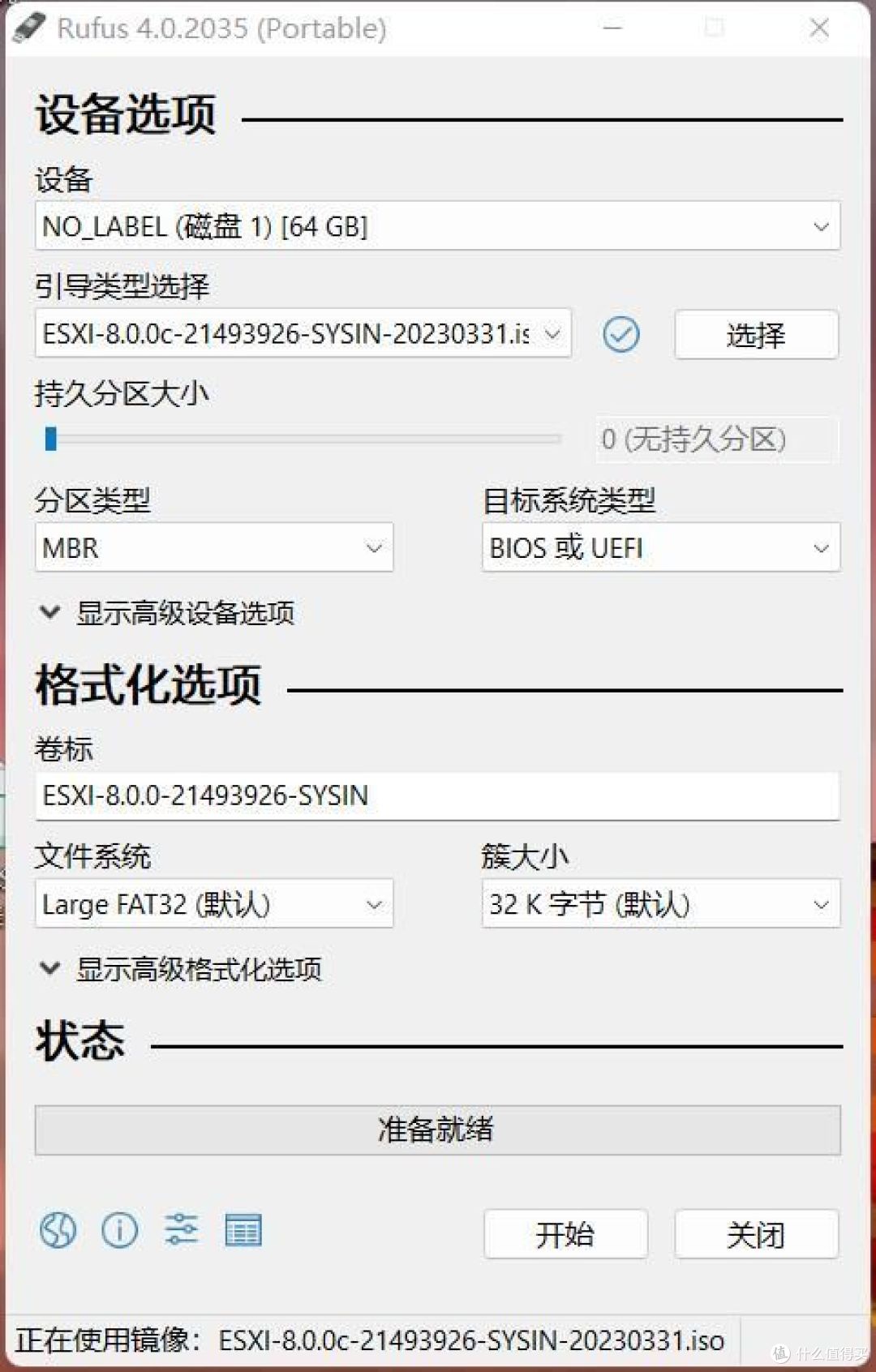
2.把制作完成的U盘插入小主机的USB接口。启动小主机,然后不停的按动键盘的F7。选择从U盘启动。这里安装有点慢,有几分钟。
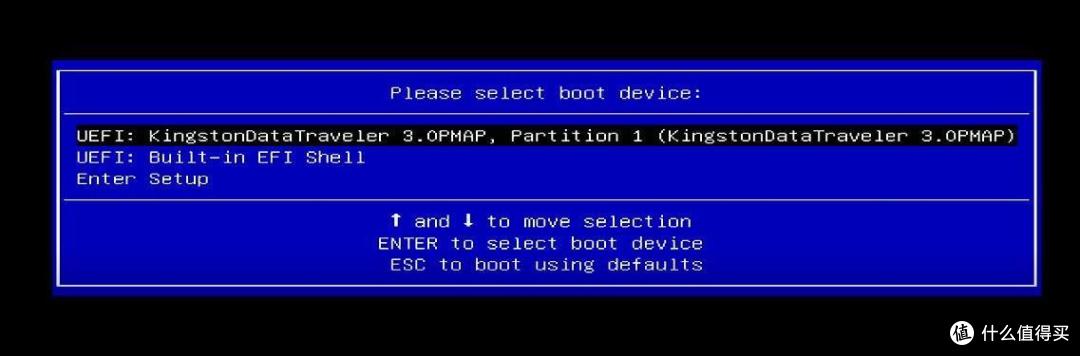
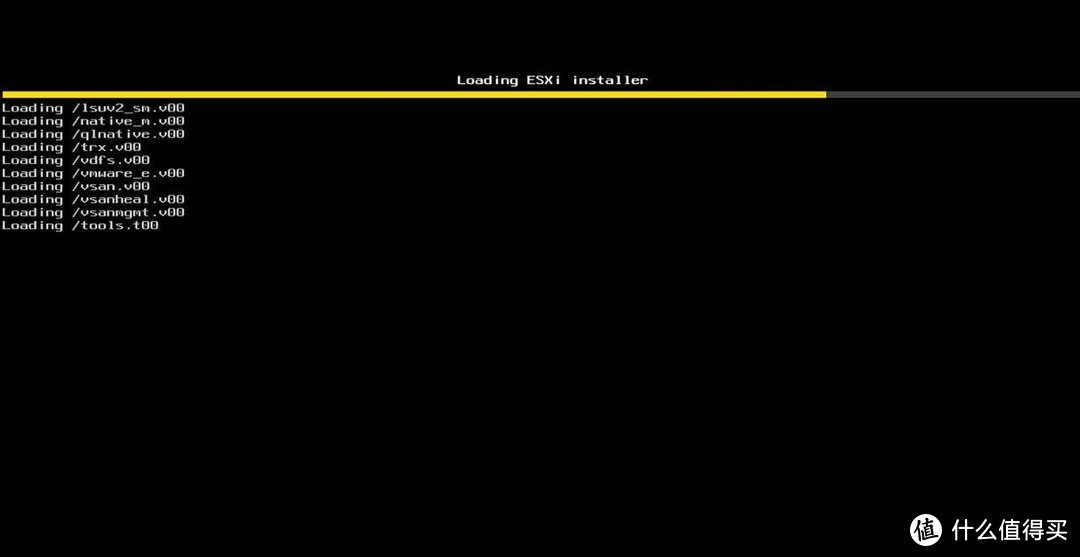
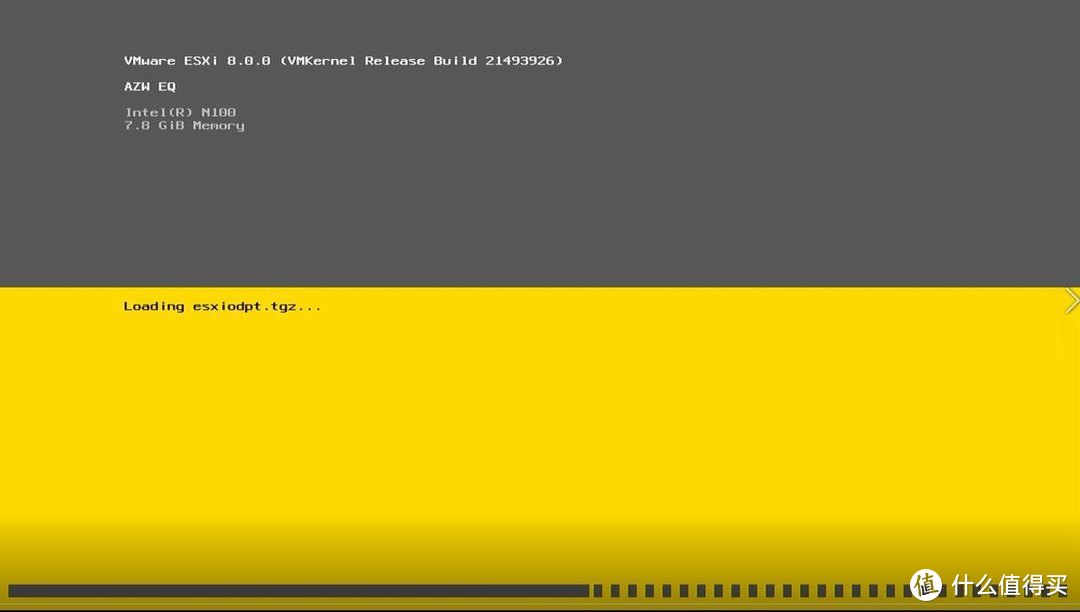
3.加载完成后,按回车开始安装。
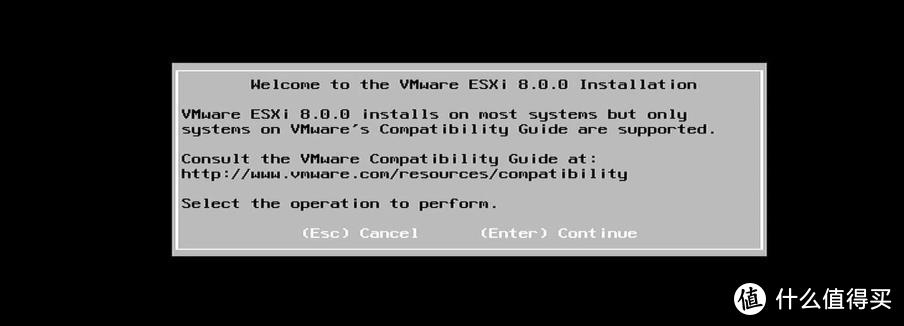
4.按F11键继续安装。
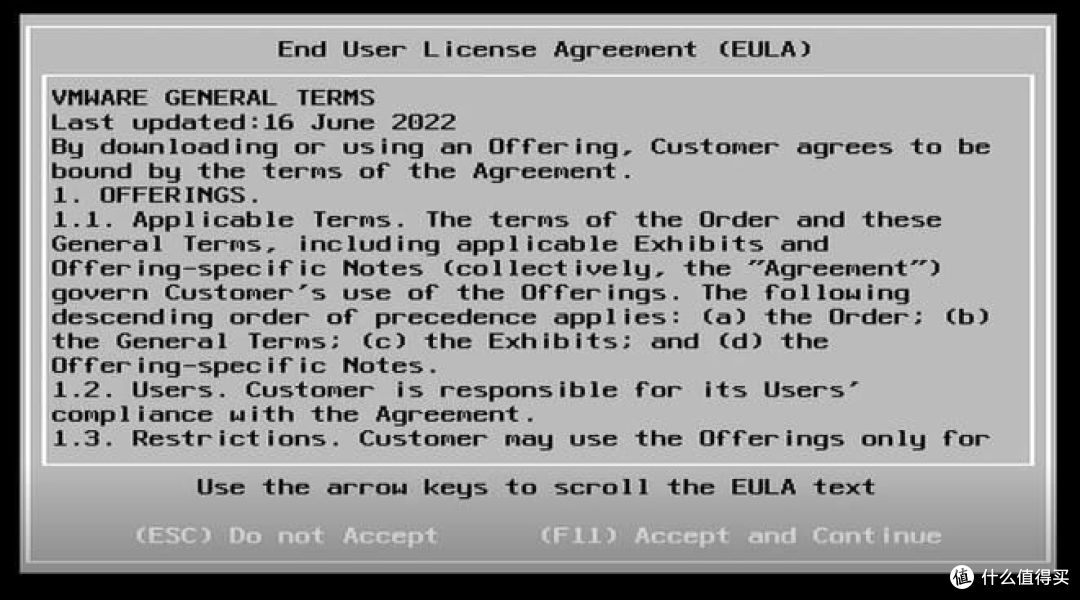
5.选择安装在哪个盘上,我这里有两个硬盘,安装在500G的sata硬盘上。用键盘上的上下方向键来选择。这里注意不要安装在U盘上即可。选择好再按回车即可安装。
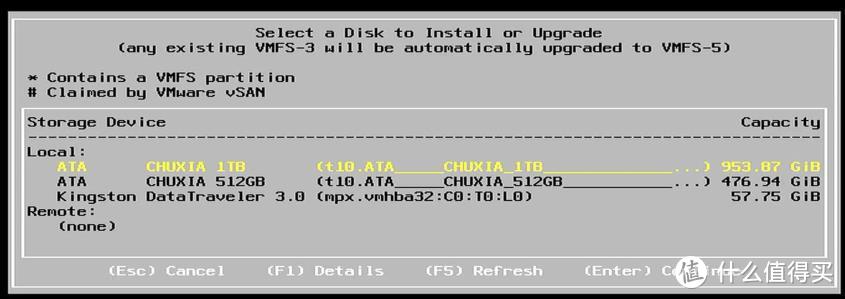
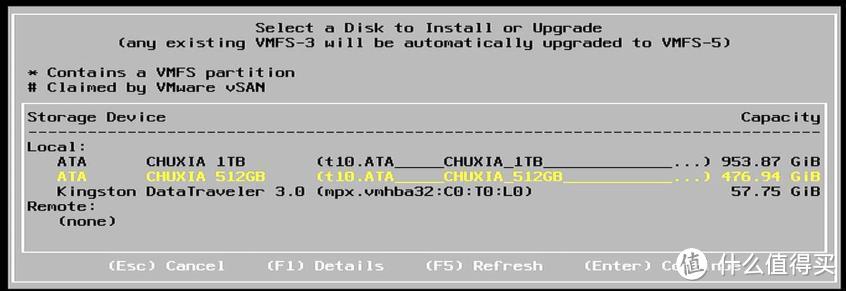
6.设置esxi的登陆密码,这个密码要设置复杂密码。需要特殊符号,大小写字母和数字组合。设置完成按回车。
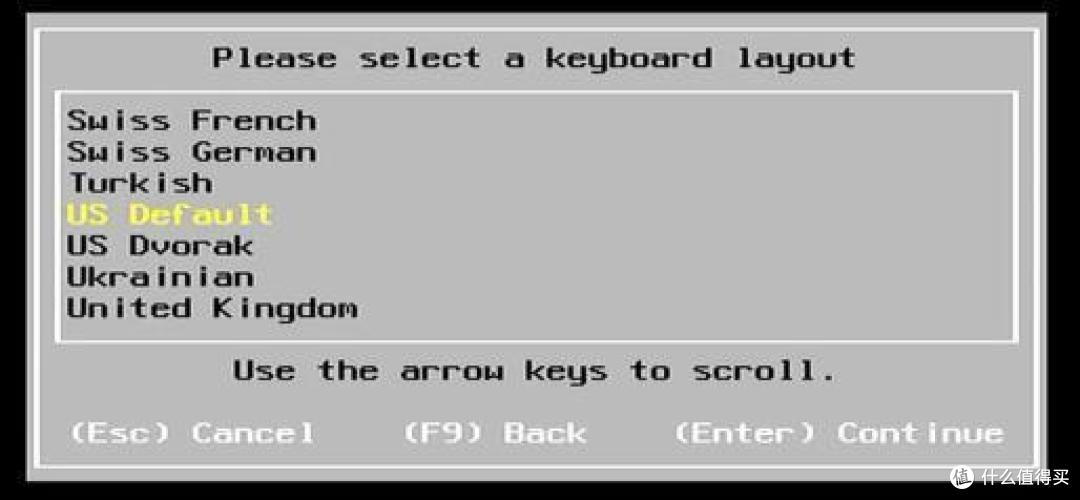
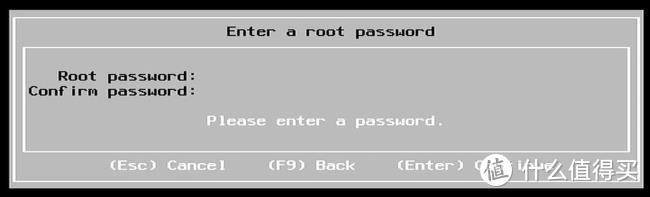
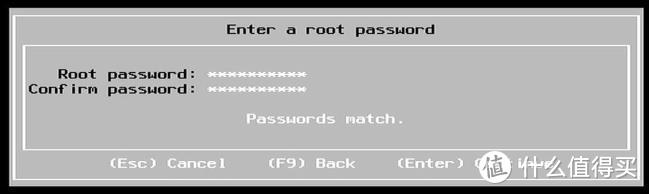
7.按F11开始安装
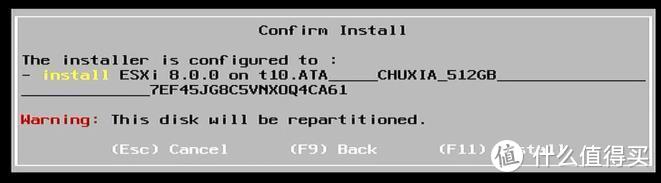
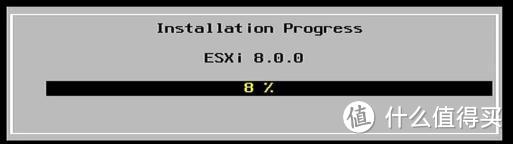
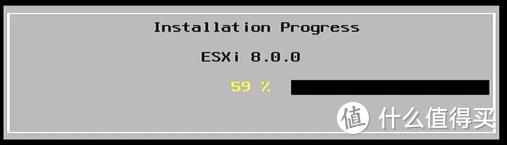
8.按回车键重启,这时候可以拨掉U盘了。
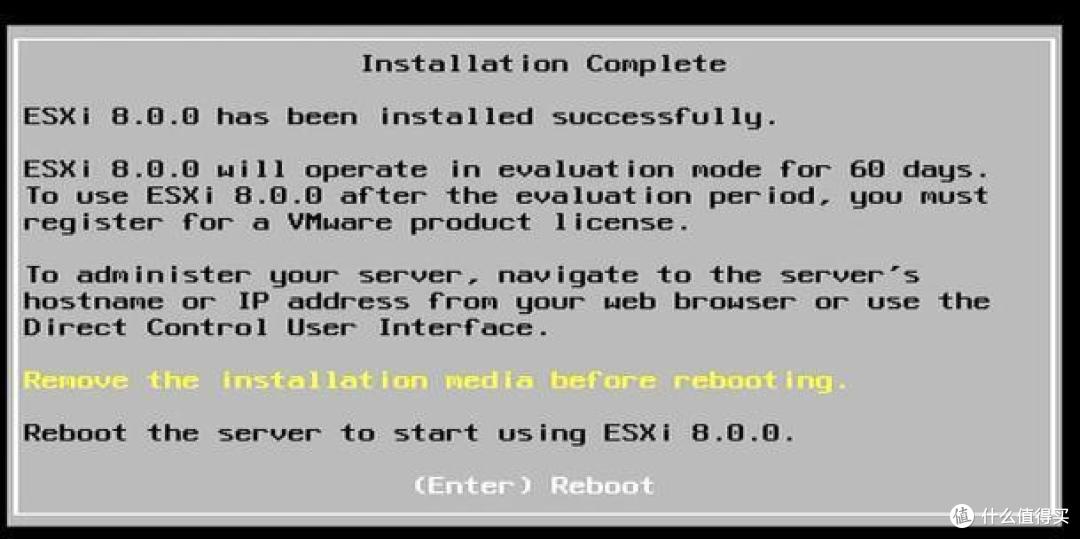
9.重启后进入这个界面,说时esxi已经安装成功了。我这个是接在家里的内网交换机上,已经通过dhcp获得了ip地址,这时也可以在电脑上通过ip地址进入esxi系统了。但为了方便管理,还是把它设置为静态ip。
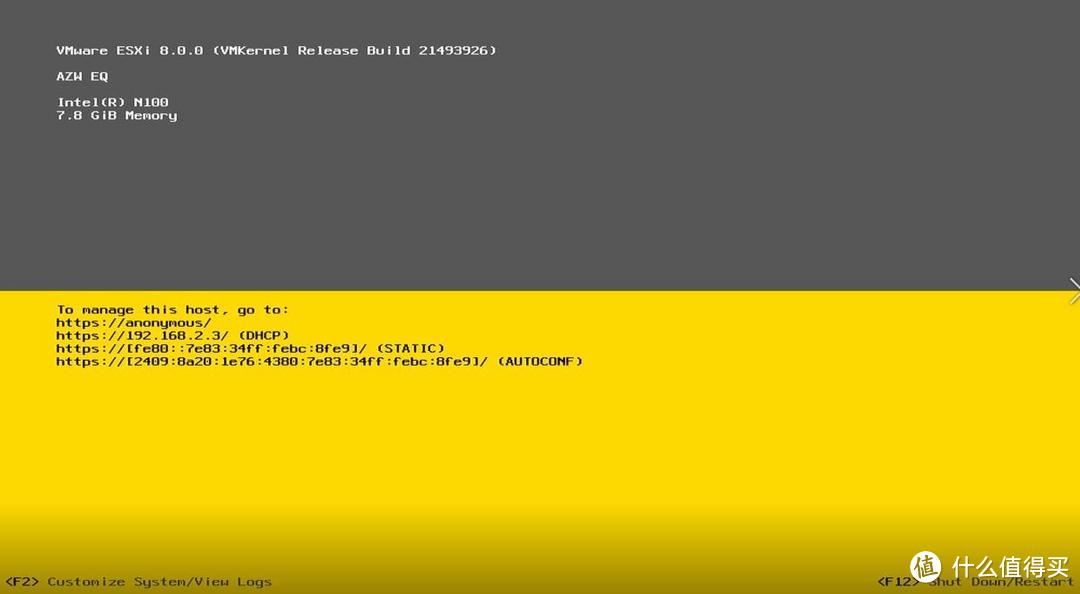
10.按F2键进入系统设置。这里需要用户名和密码进入系统。用户名是root。密码就是安装时设置的密码。
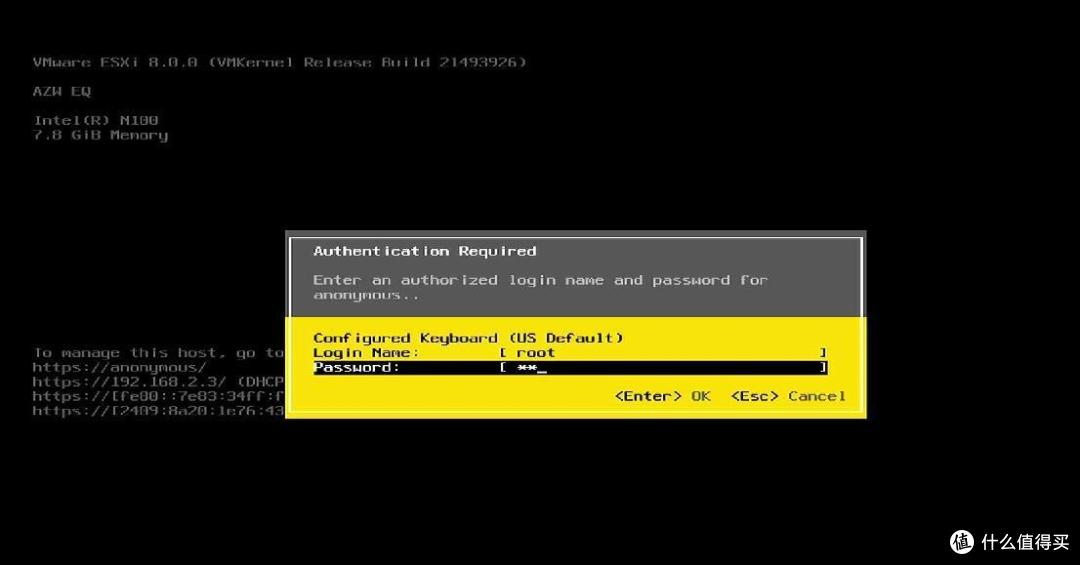
11.使用上下方向键移动光标到configure management network 这里,回车。
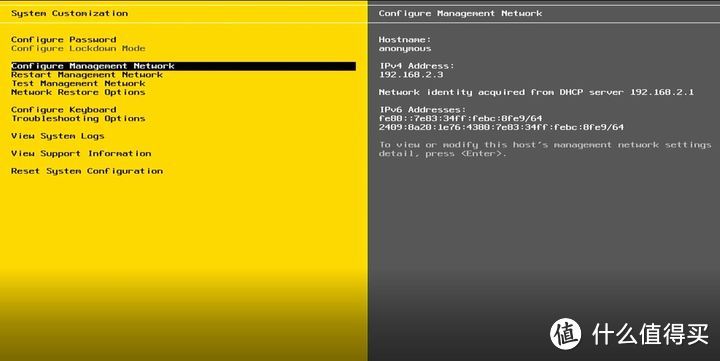
12.使用上下方向键移动光标到 IPV4configuration 回车。
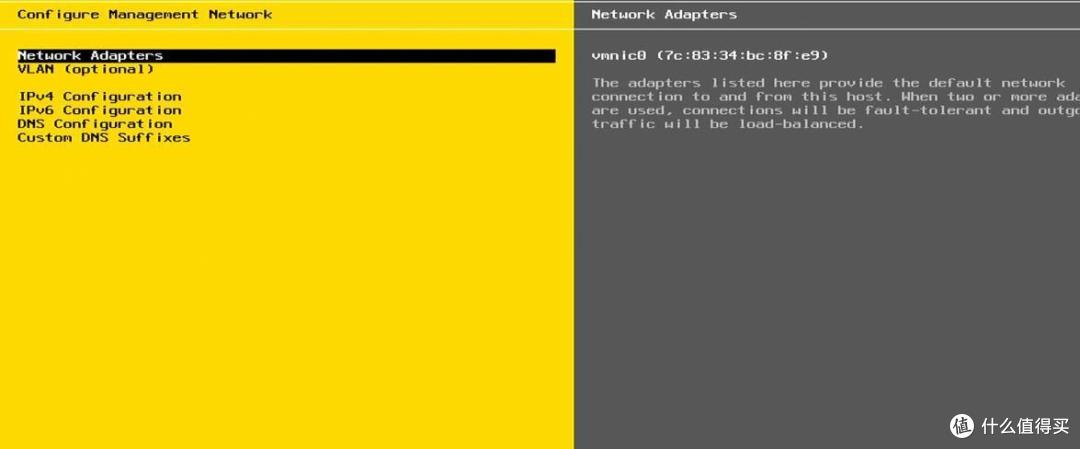
13.使用上下方向键移动光标到第三行,按空格键。设置静态ip为192.168.2.30,子网掩码和网关。
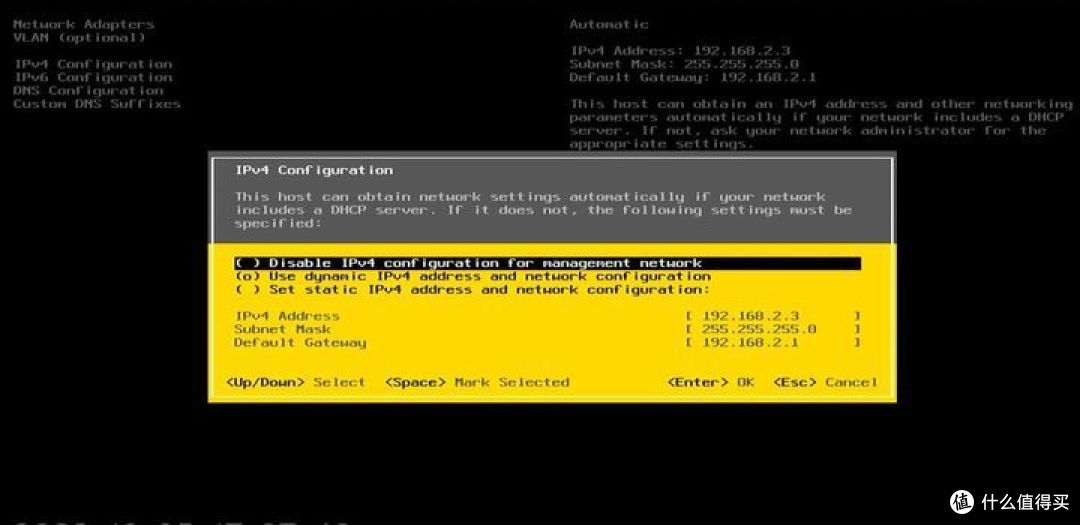
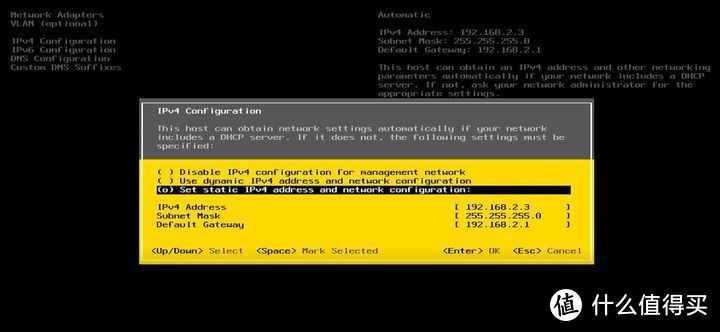
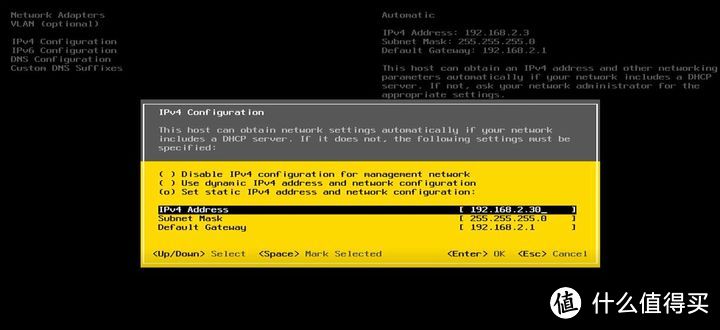
14.按Esc键返回,跳出页面按Y。静态ip设置完成。到了这一步,esxi安装完成。后面的安装可以不用显示器,直接可以在电脑网页端来完成。
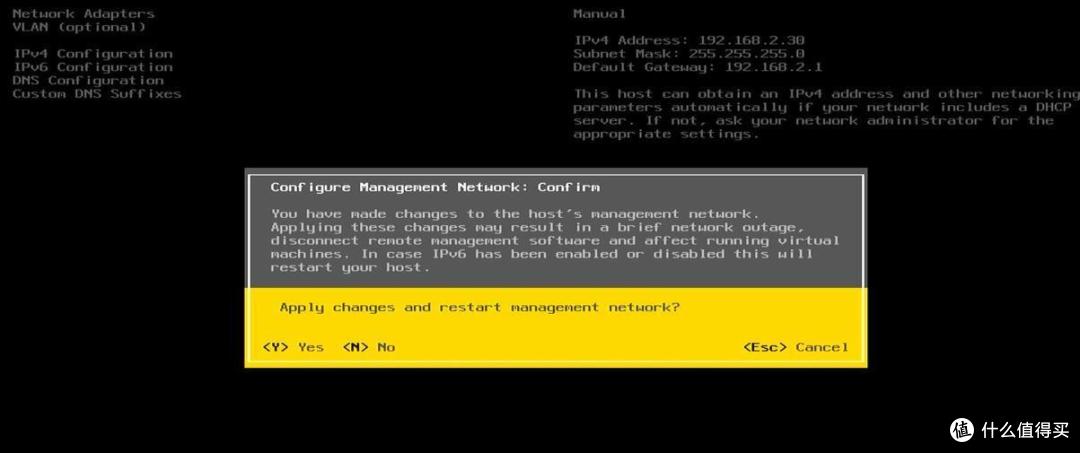
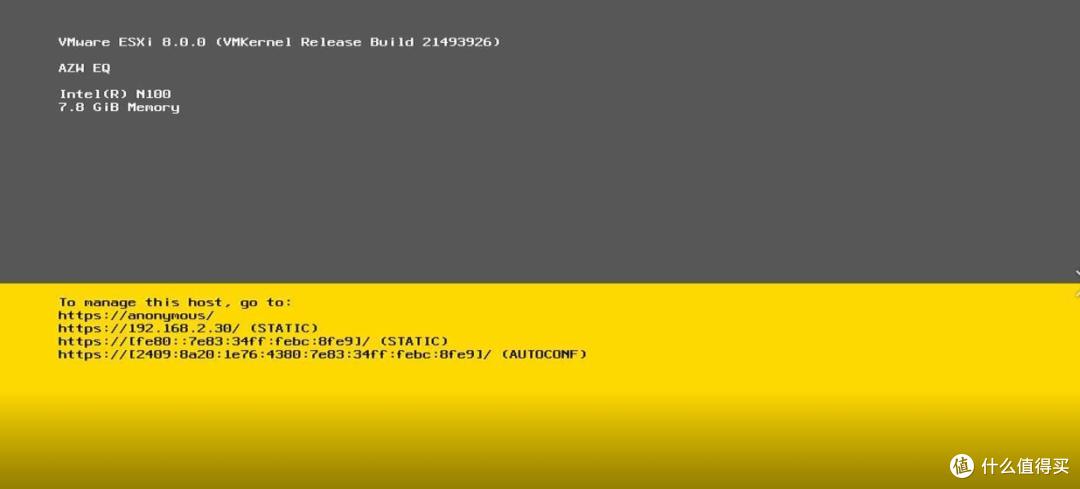
安装openwrt软路由
1.在电脑浏览器上直接输入esxi的ip地址:192.168.2.30。输入用户名和密码,密码就是安装时设置的密码。就可以进入esxi系统了。
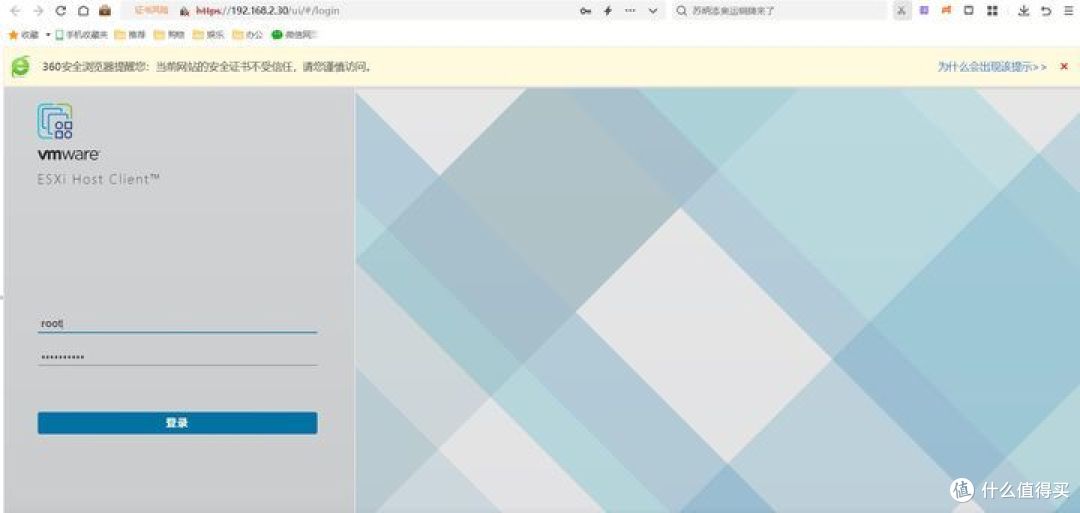
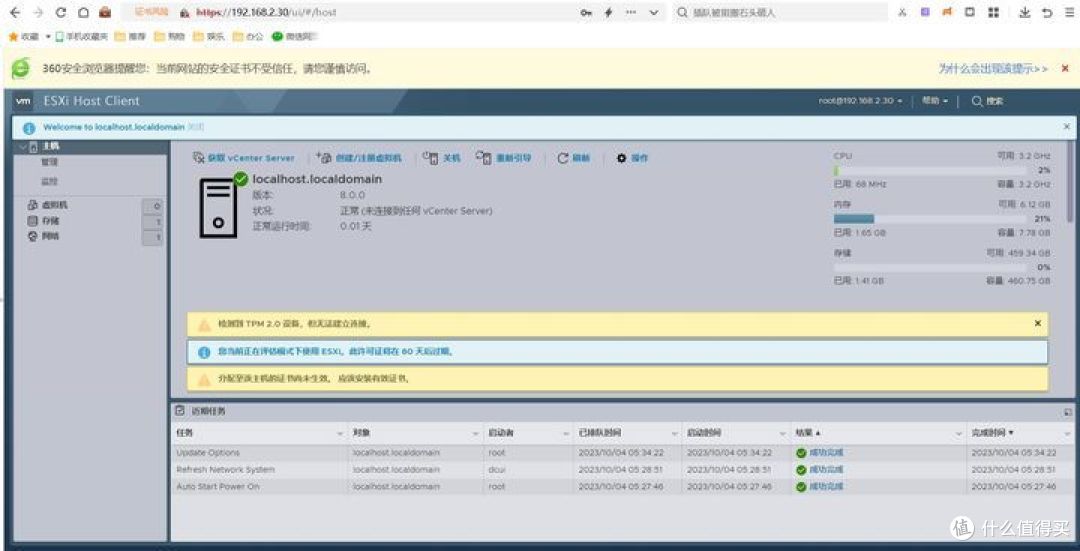
2.为了方便以后长时间使用,esxi最好安装一下永久许可,可以网上搜素esxi 8.0许可。基本上都能用。在管理菜单,许可,分配许可证。填入许可证即可。
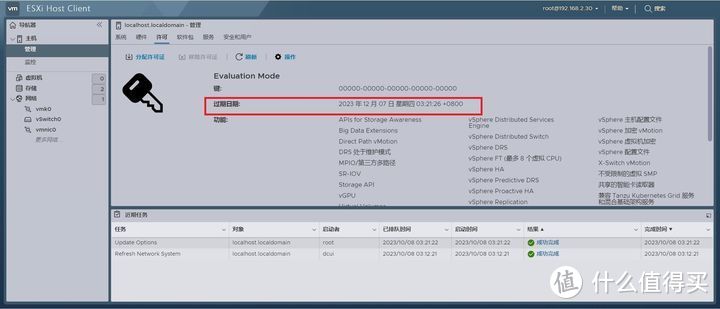
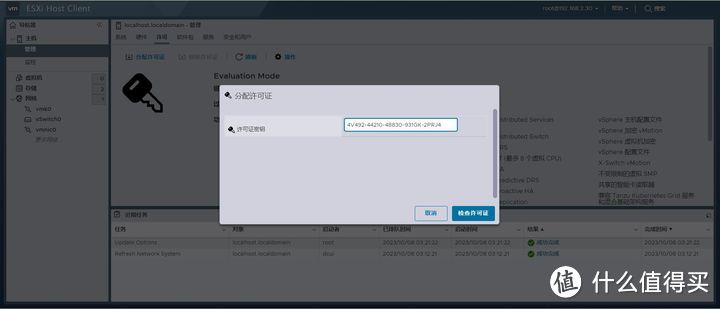
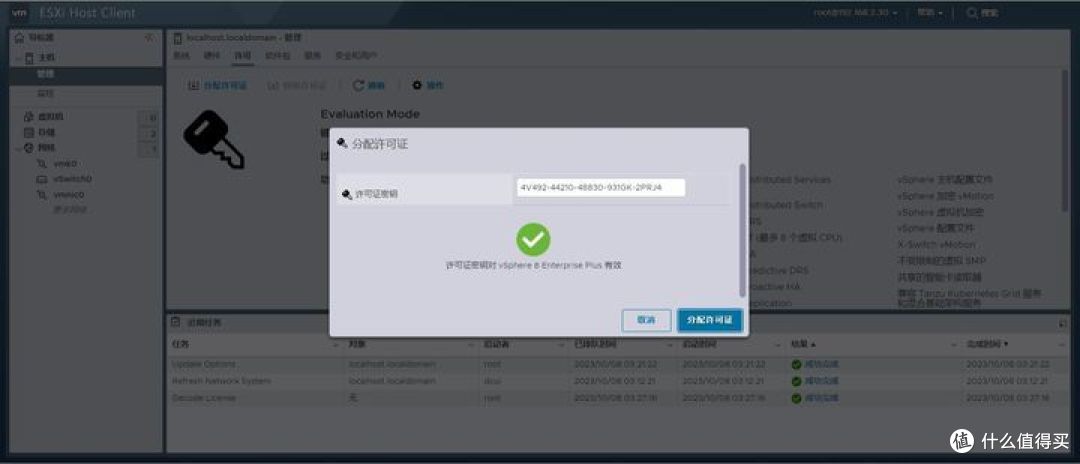
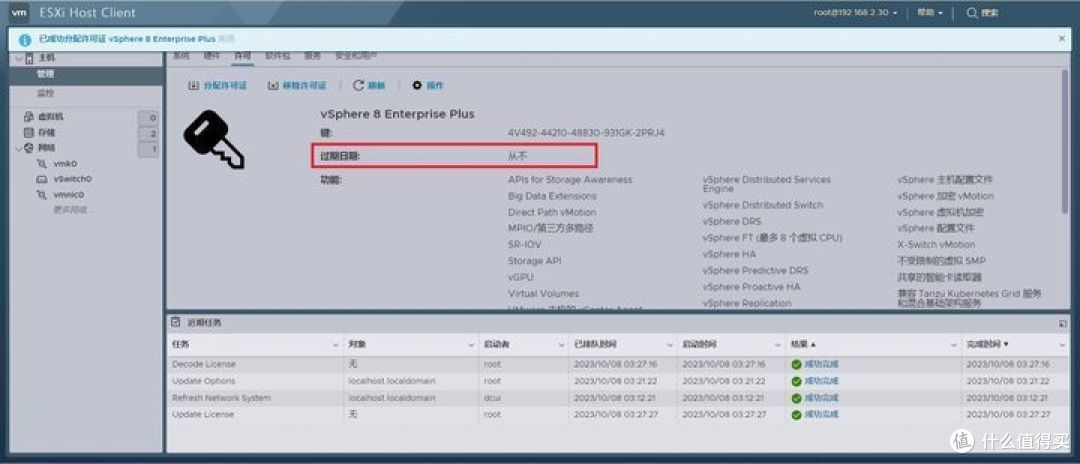
3.安装openwrt,在esxi主页里选择虚拟机,创建/注册虚拟机,从 OVF 和 VMDK 文件创建虚拟机。
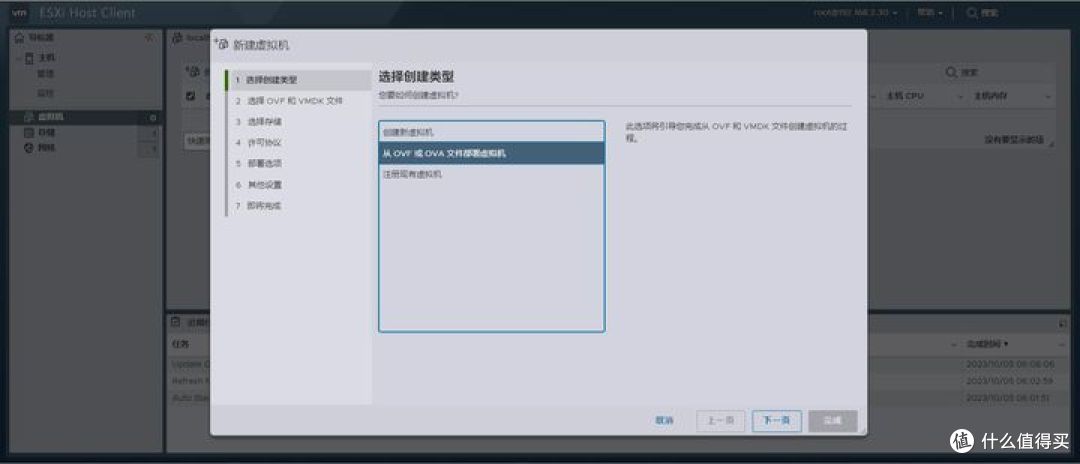
4.虚拟机输入名称为openwrt,选择下载下来的openwrt懒人包文件。
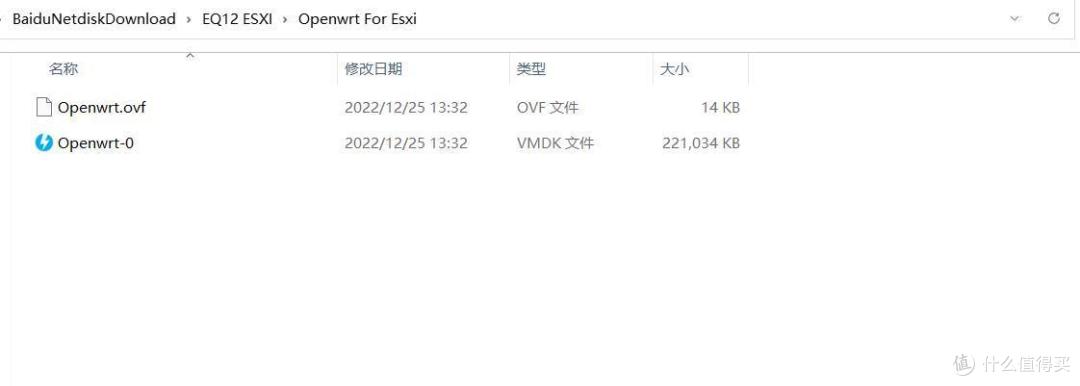
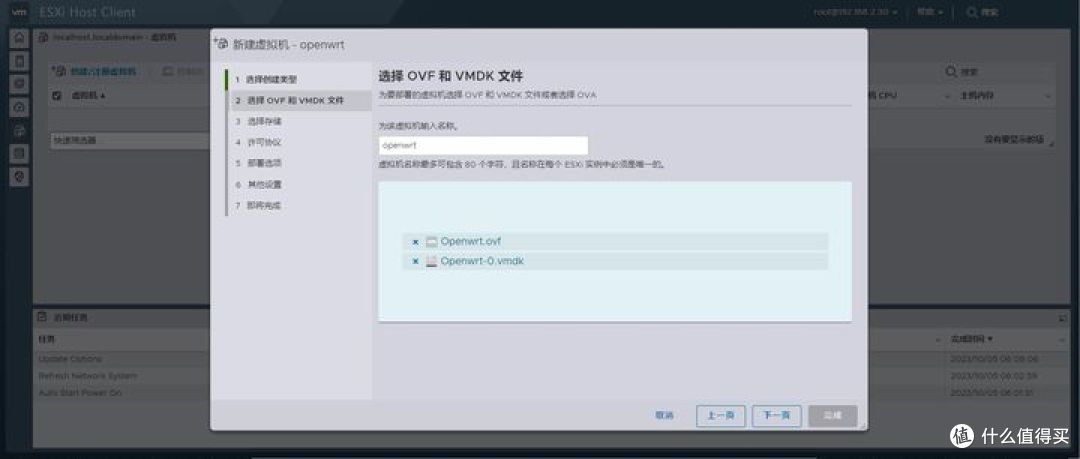
5.选择所安装的硬盘。然后默认配置。下一步。
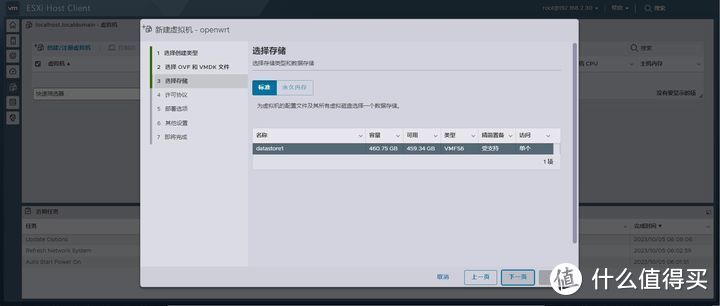
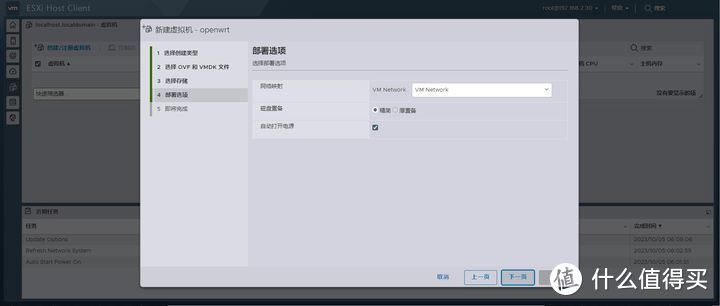
6.这里提示缺少磁盘映像,无需理会,点击完成即可。
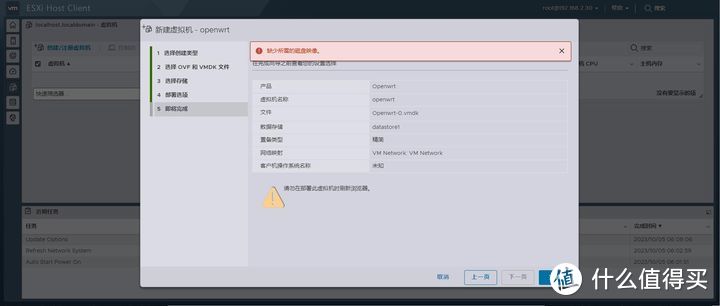
7.完成后openwrt立即启动。
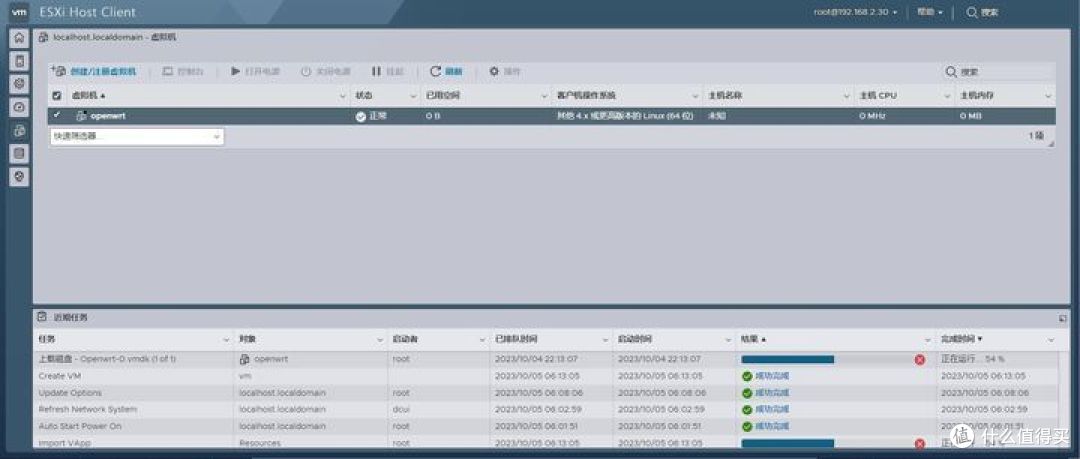
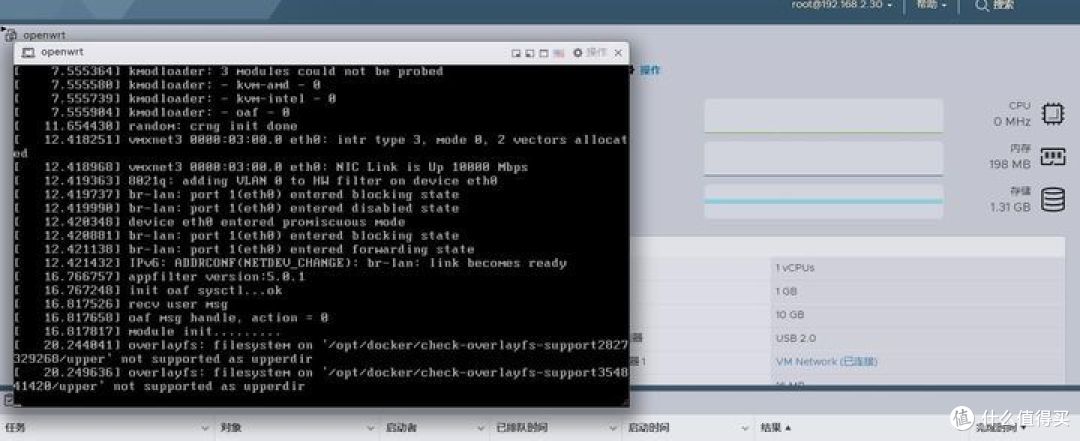
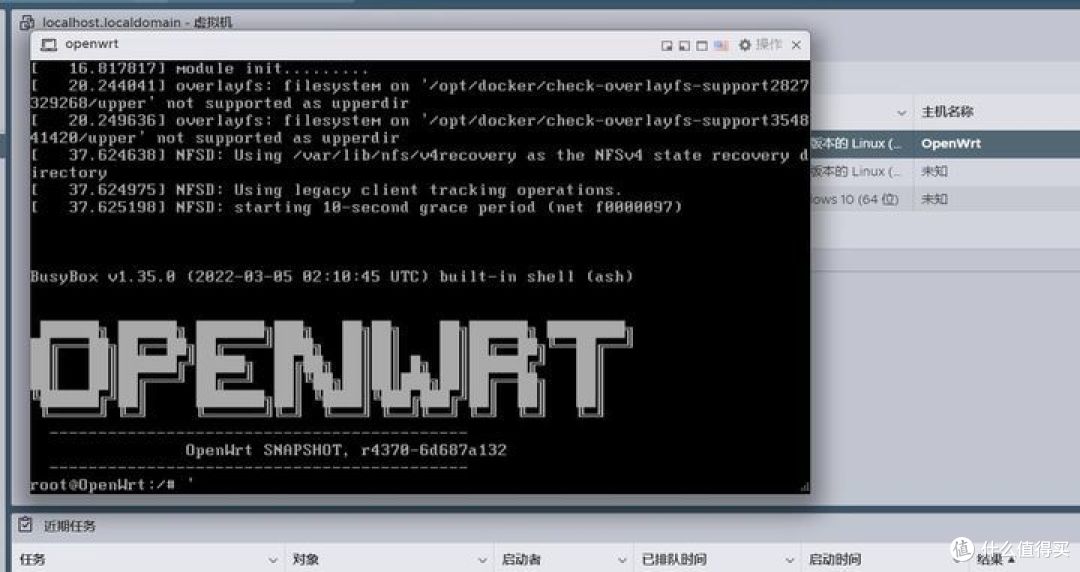
8.这里可以把openwrt设置为旁路由模式。也可以不设置。设置为旁路由,李佑辰大佬直接在openwrt里用命令的方式设置ip。我这里是直接在openwrt网页里操作的。由于不知道软路由的ip。但在exsi虚拟机里点击openwrt这个,也可以进入openwrt网页设置界面。
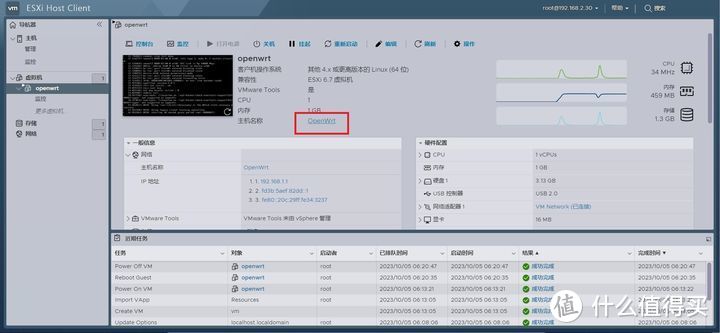
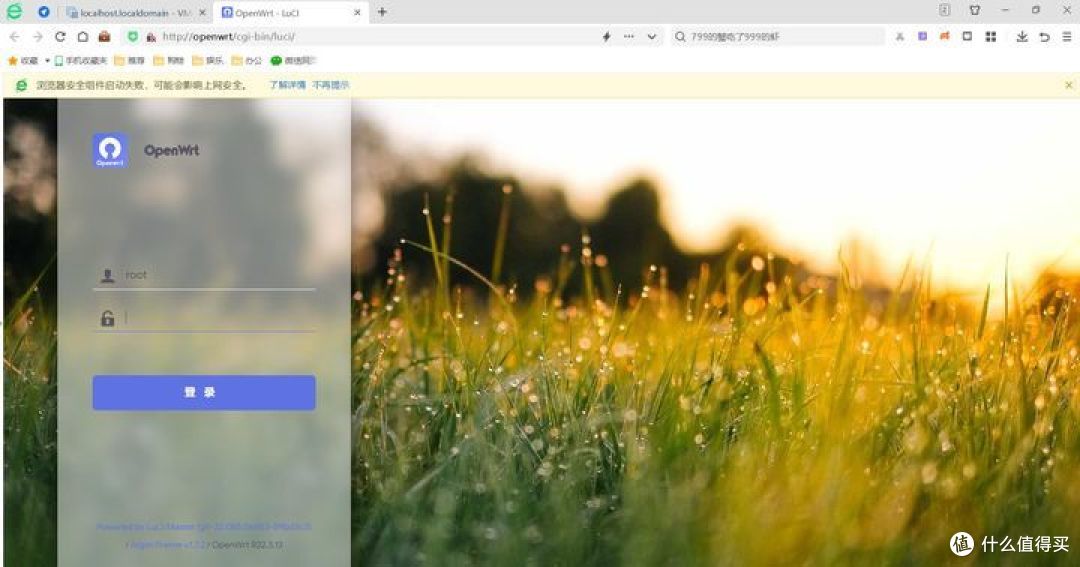
9.输入openwrt的原始密码:password就能进入openwrt的设置页面。
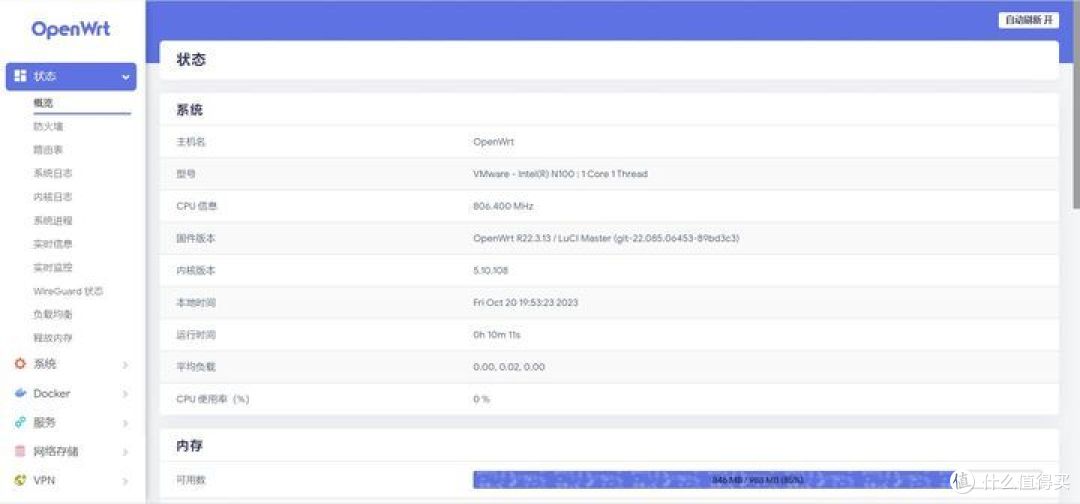
10.在网络,接口里修改口参数,把LAN修改为静态ip地址:192.168.2.31,这里不要和esxi的ip相同即可。网关为:192.168.2.1,子网掩码为:255.255.255.0。dns为114.114.114.114。同时ipv6服务设置停用。
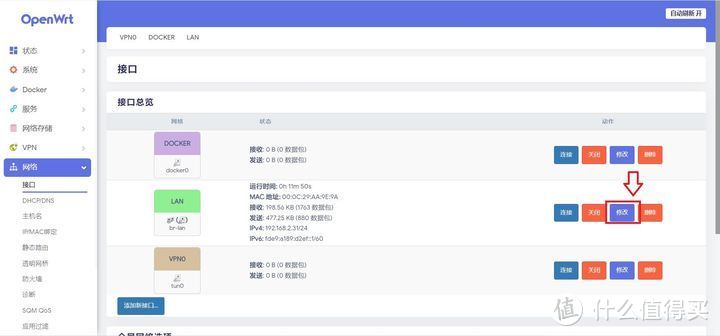
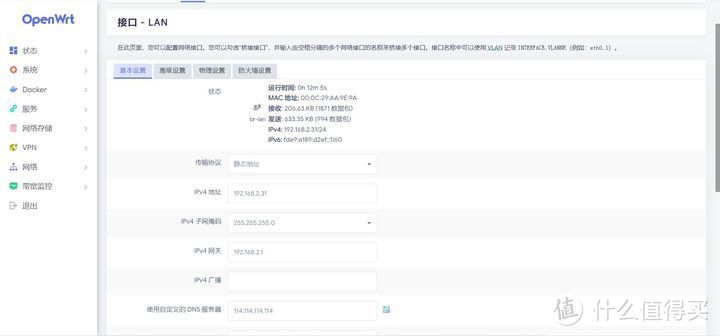
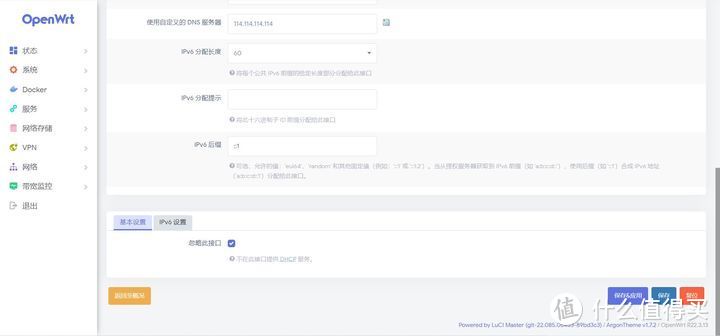
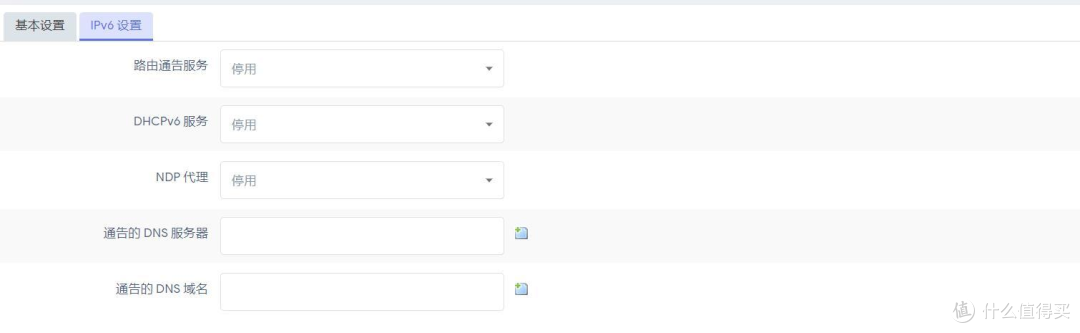
11.测试一下网络状态。有数据说明网络正常。
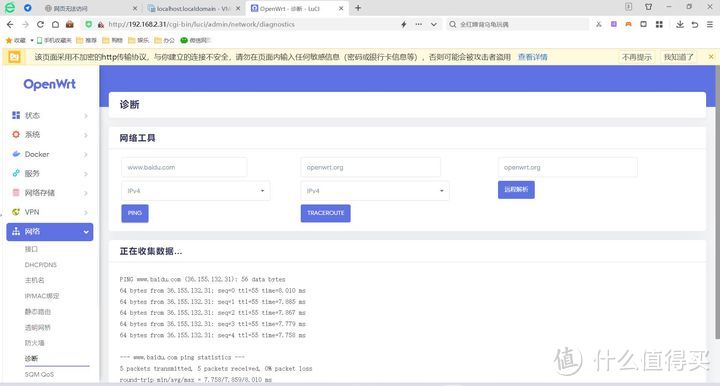
群晖NAS系统的安装
1.安装方式和openwrt一样,创建/注册虚拟机,从 OVF 和 VMDK 文件创建虚拟机。选择群晖ds918的懒人包文件
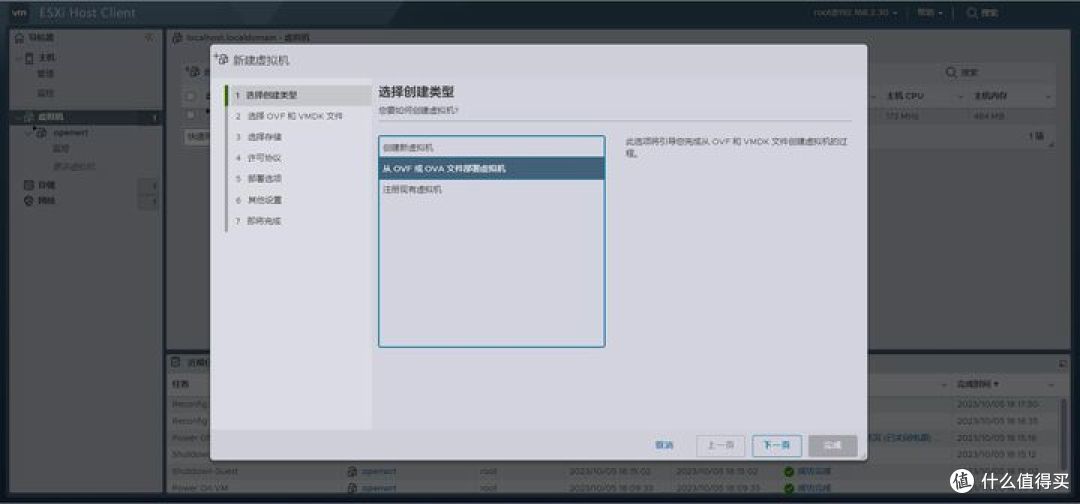
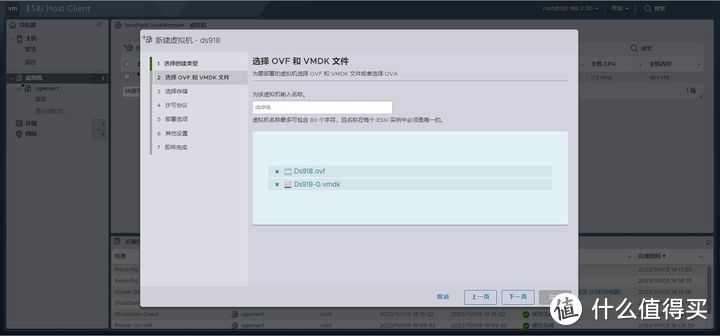
3.选择安装的硬盘,下一步,这里需要注意要把自动电源的钩去掉,不要让它自动启动,由于这里还需要修改一些参数。
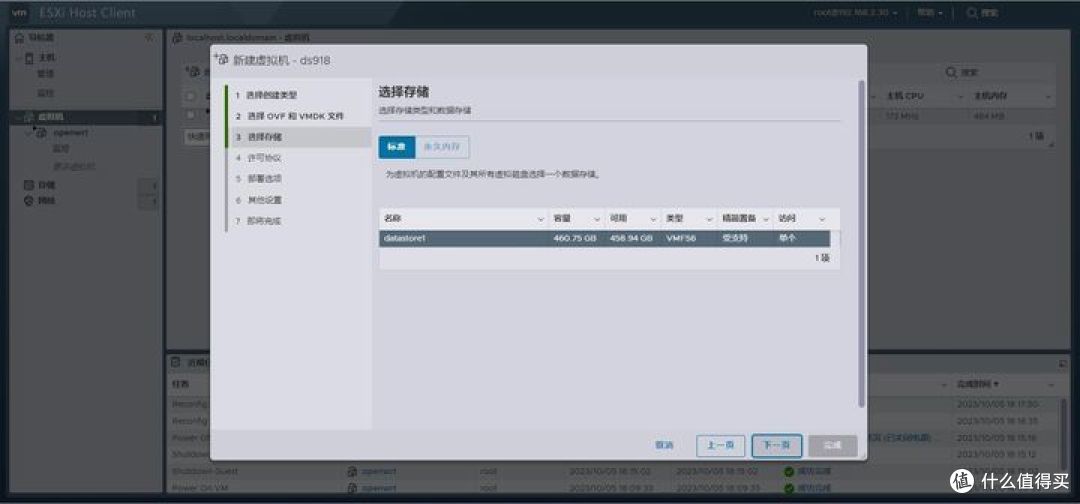
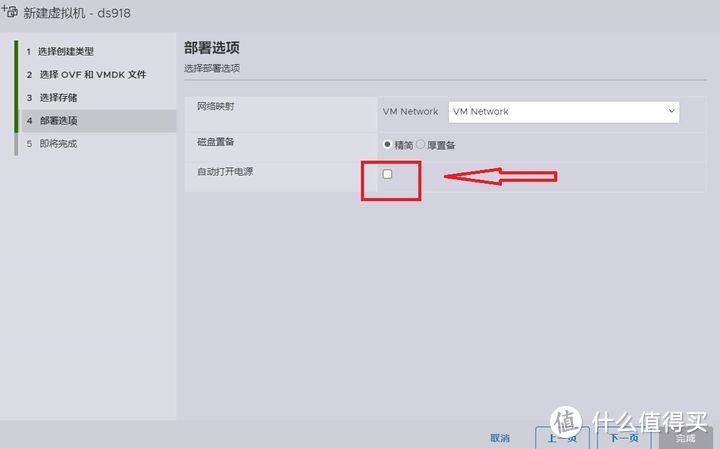
4.这里同样提示缺少磁盘映像,无需理会,点击完成即可。
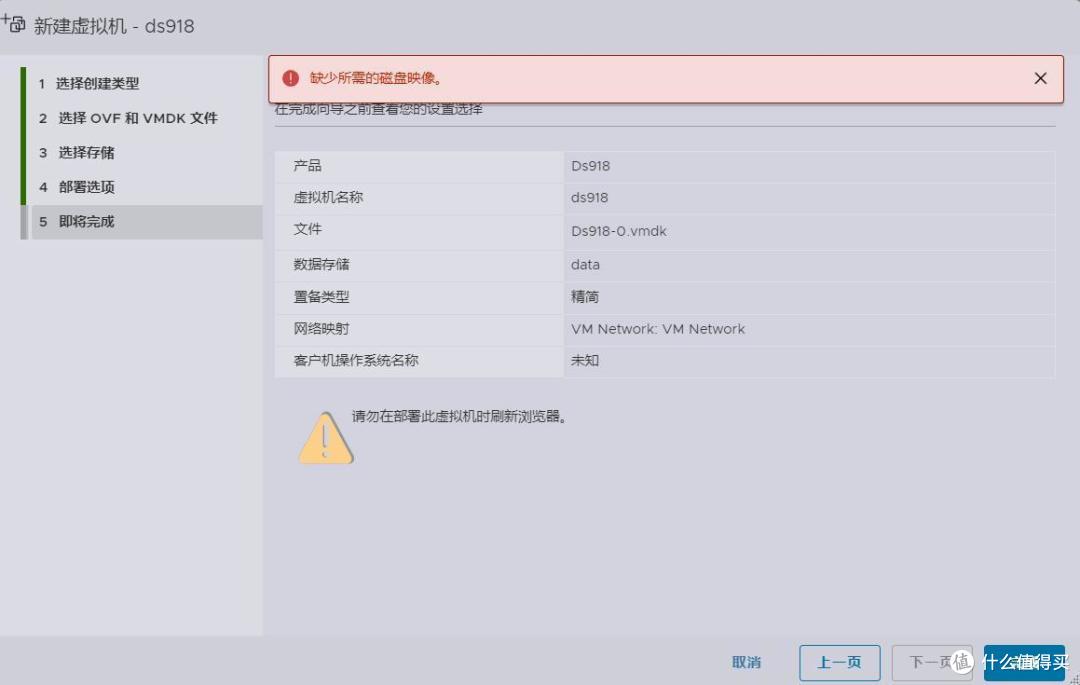
5.选择刚才配置的虚拟机,右键在菜单里选择编辑设置。
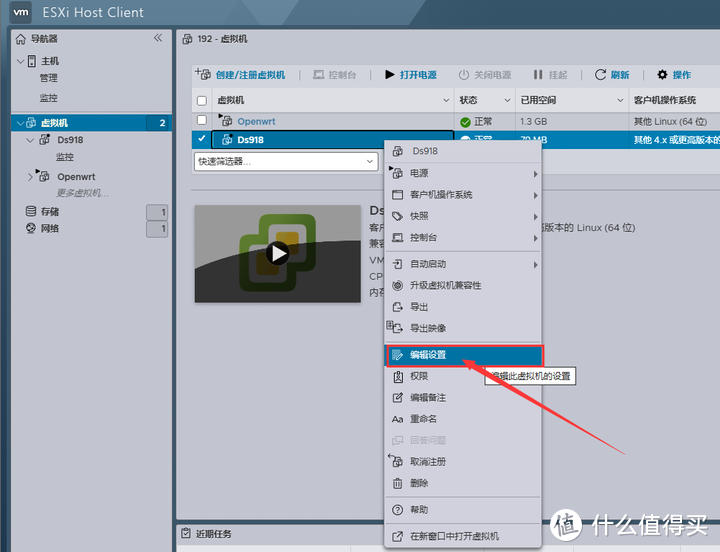
6.添加新的硬盘,设置容量为50GB就够用了,这个是安装群晖系统的。同时可以处理器核心和内存加大一些。
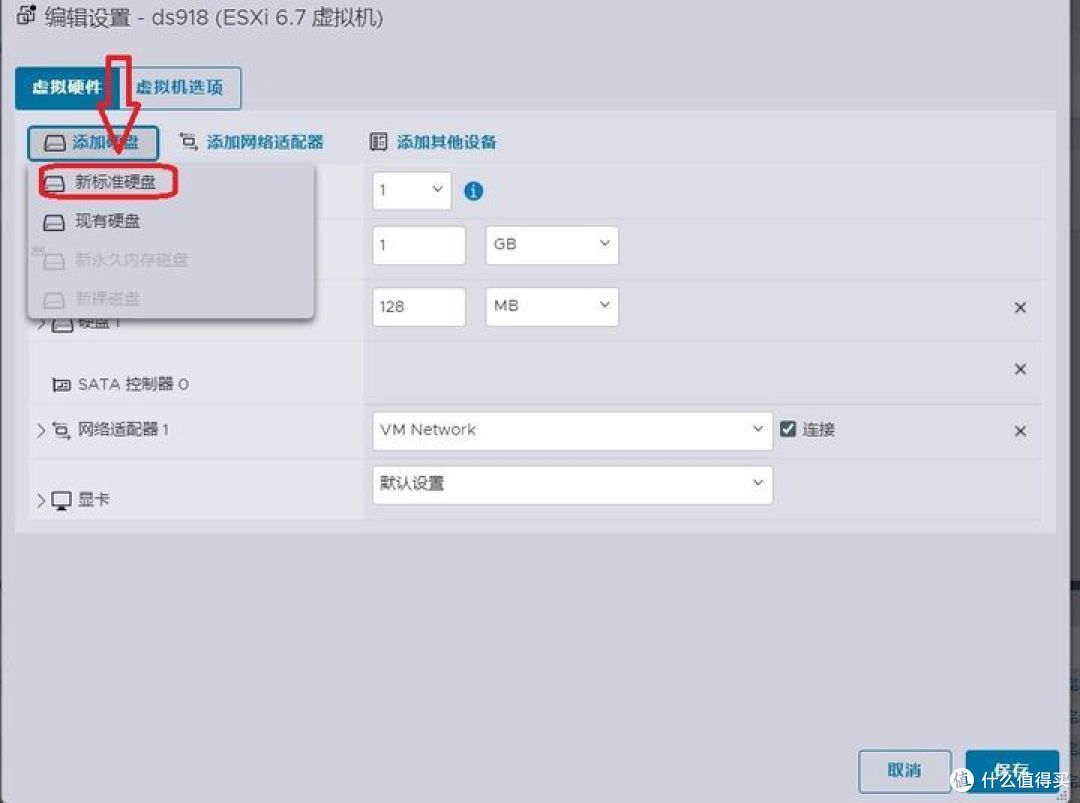
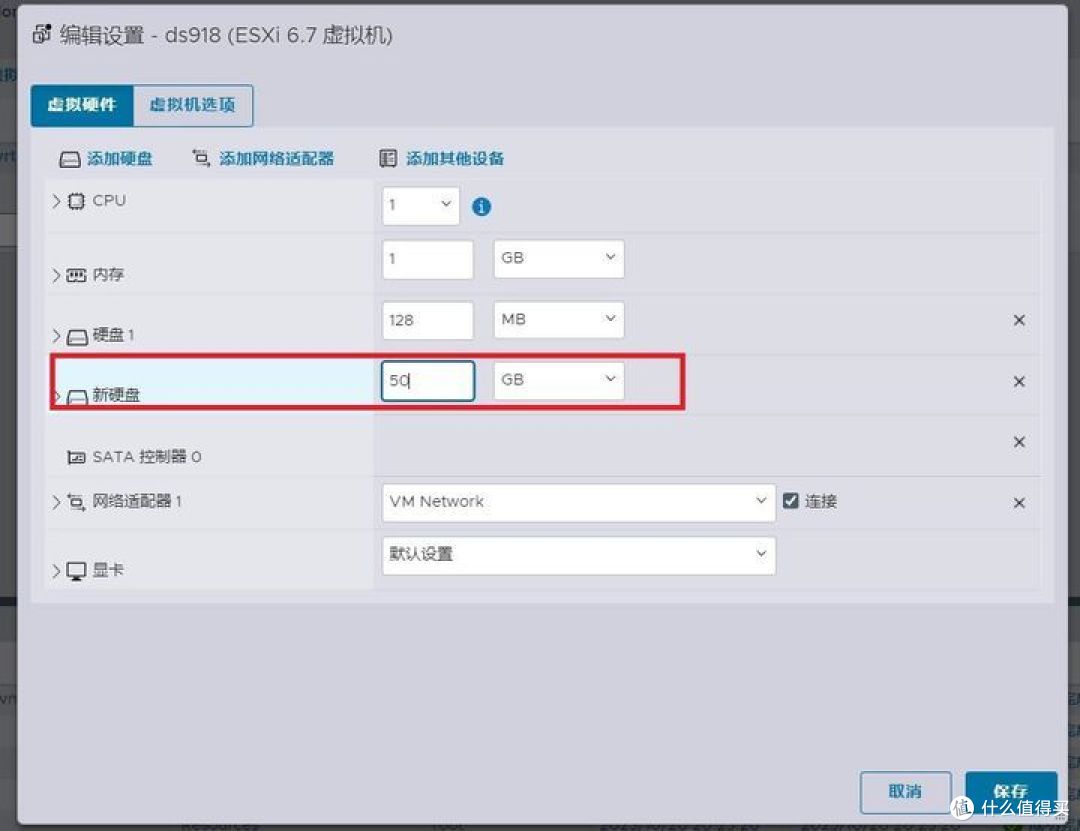
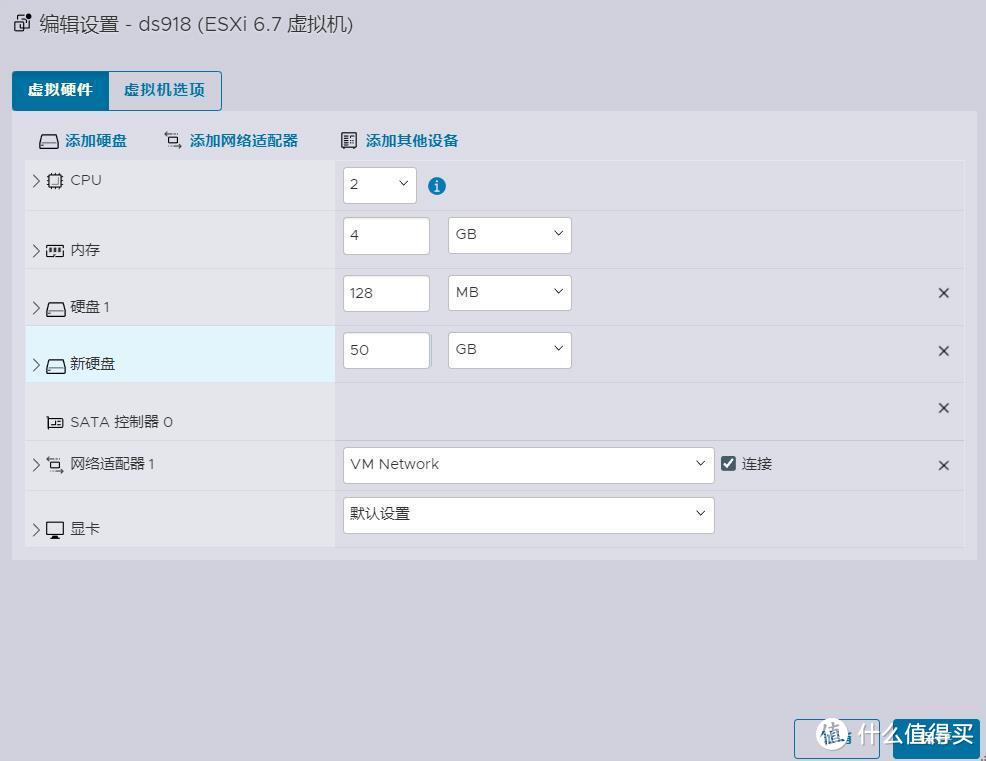
7.这里特别需要注意的是原来的群晖引导硬盘1的容量不要更改,只要一改就无法启动。需要特别注意。
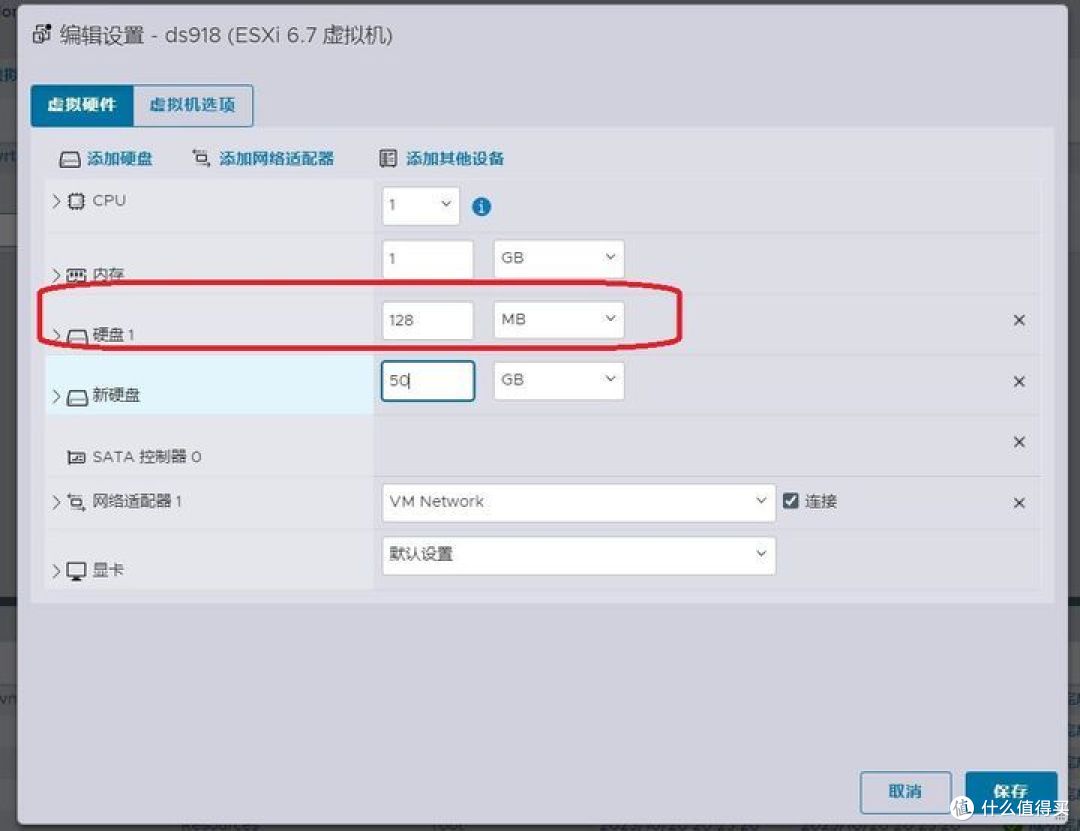
9.网络适配器的适配器类型这里修改成E1000e,设置完成后点击保存,如果出现配置无效,可以点击后面的X,删除网络适配器。然后重新添加网络适配器再更改为E1000e。这时基本上要删除重新添加才会是有效配置。
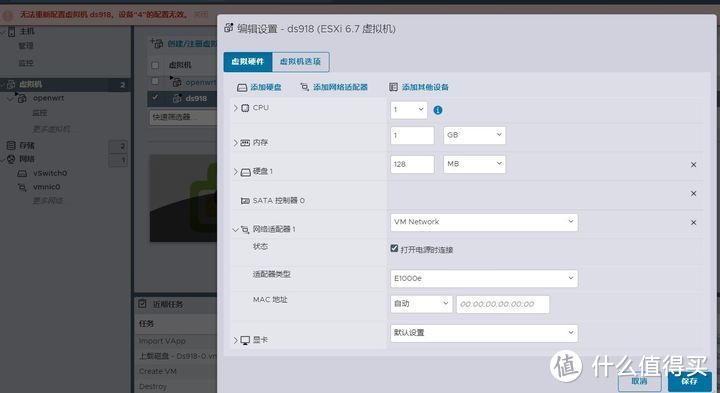
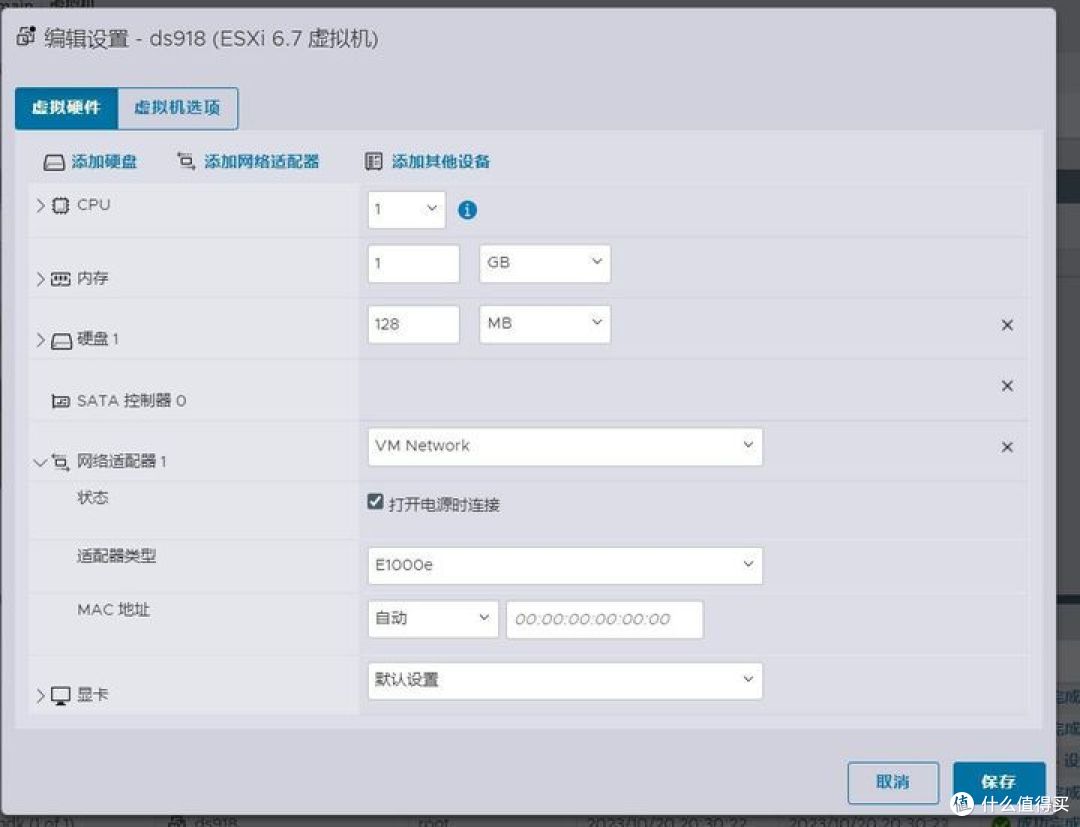

添加图片注释,不超过 140 字(可选)
10.在网络里把虚拟交换机和端口组的安全选项都设置为接受。
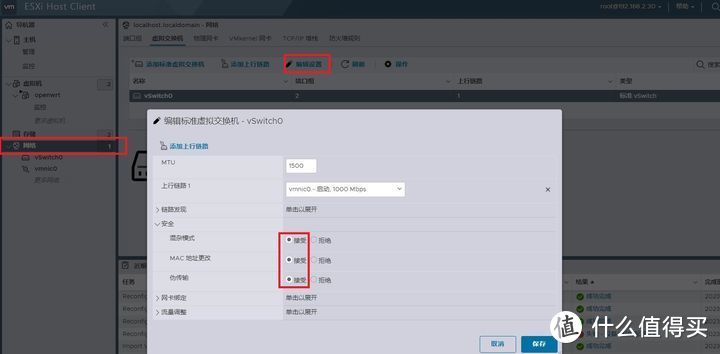
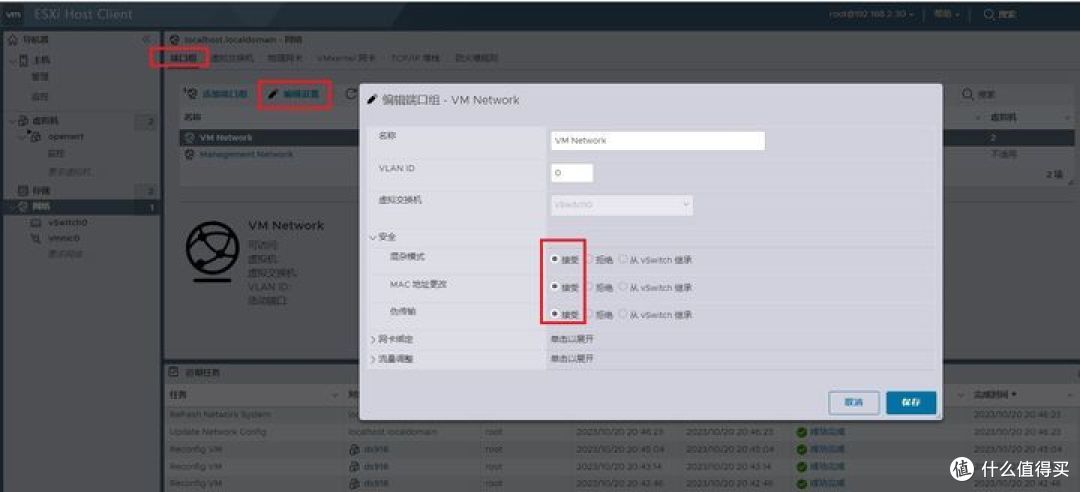
11.设置完成后就可以打虚拟机的电源了。出现以下页面就表示安装成功了。
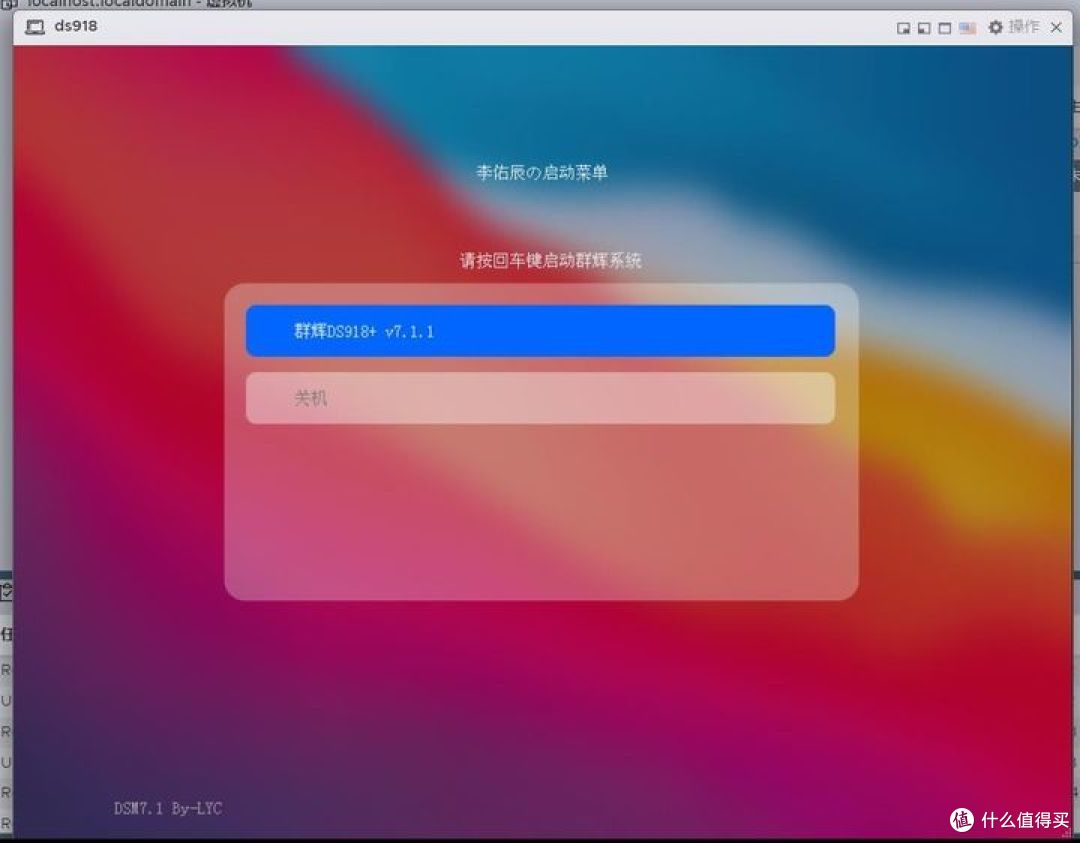
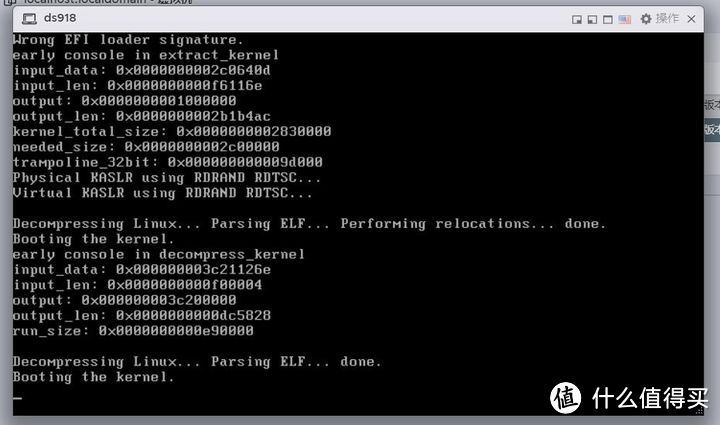
12.这里启动时间有点长,大概在2分钟左右。才能用Synology Assistant软件来搜索群晖的nas。
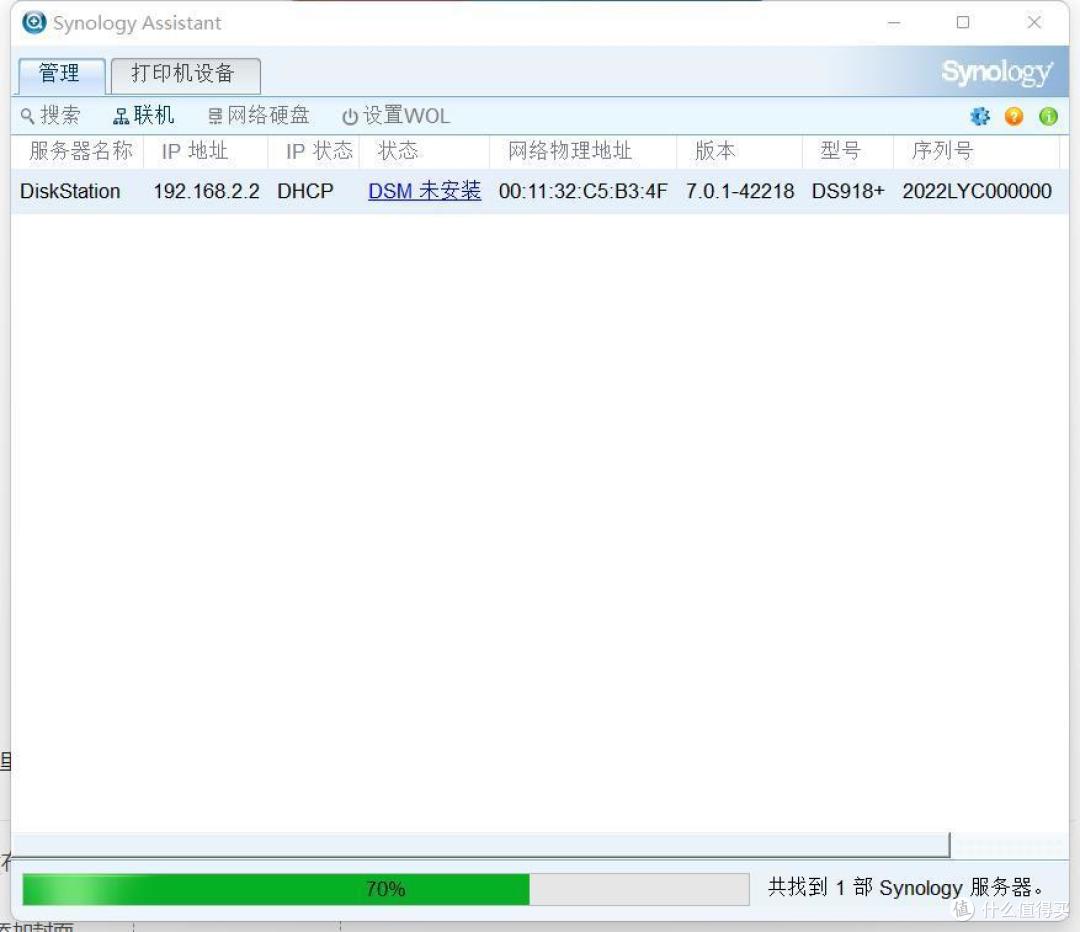
13.搜索到群晖nas后,点击确定会自动跳转到浏览器页面。
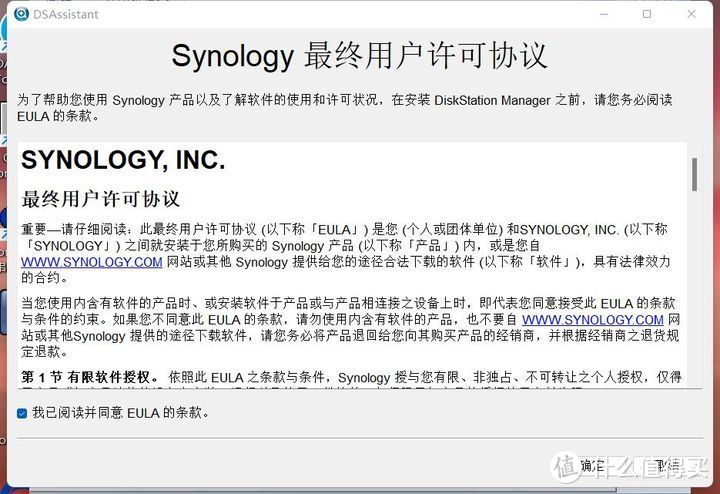
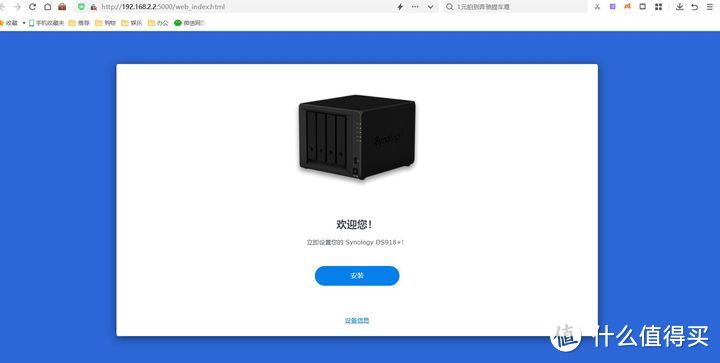
14.选择群晖ds918的懒人包里pat扩展名的系统文件,开始安装系统。
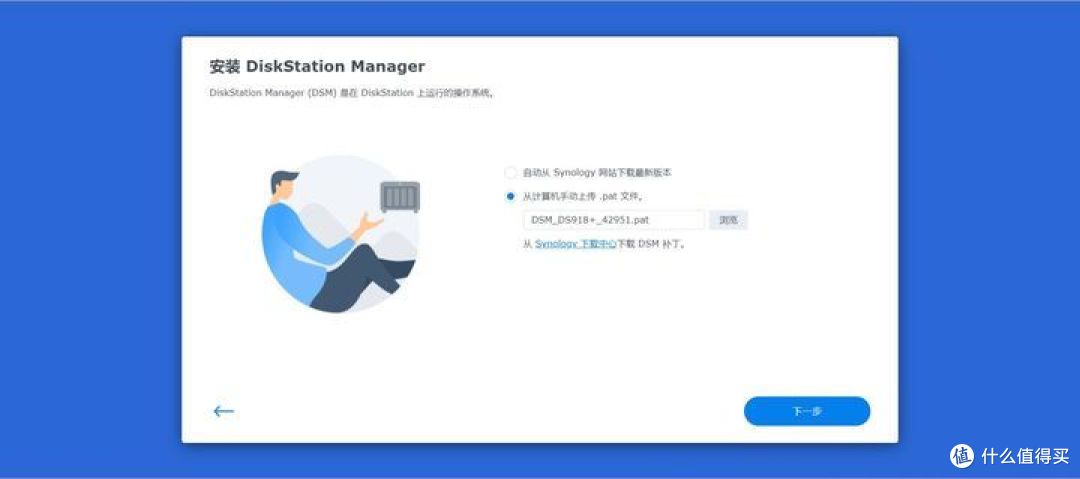
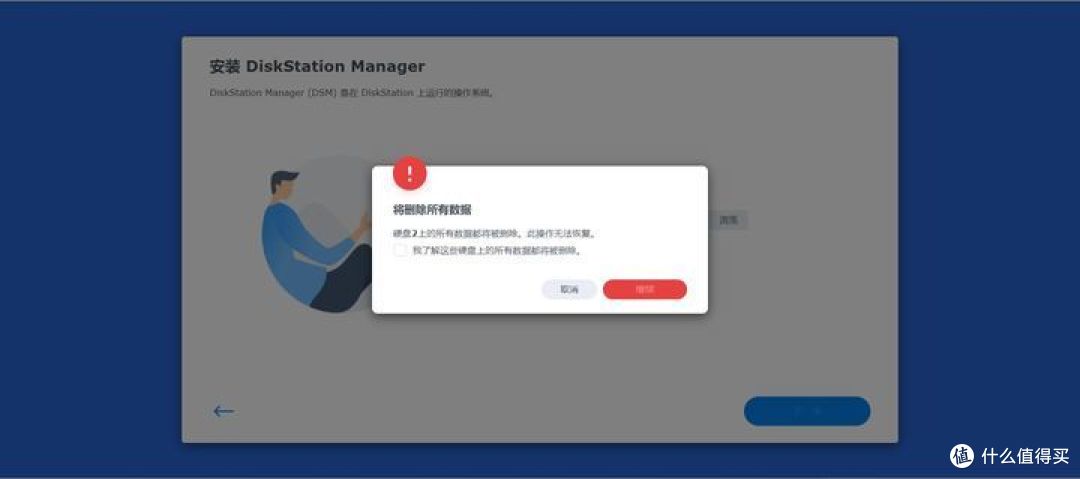


15.安装完成后会重启,设置群晖的用户名和密码。就能进入群晖应用了。
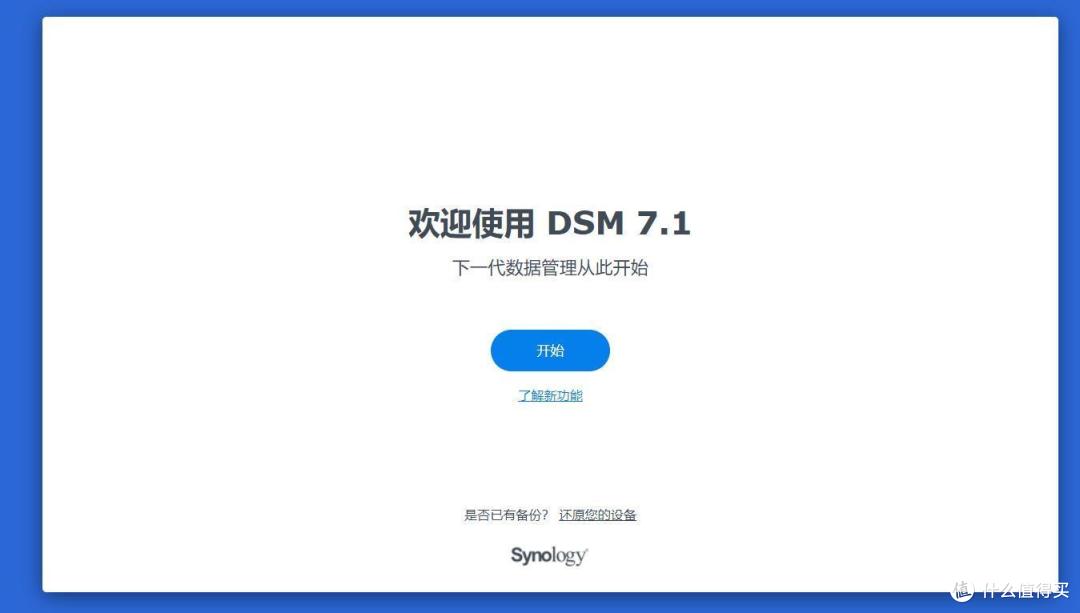
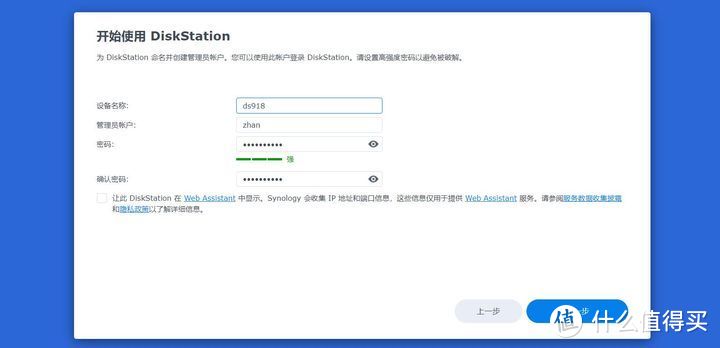
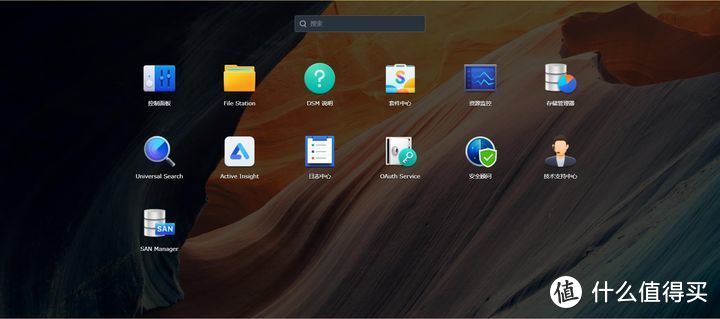
安装Windows 11系统
安装Windows 11系统和上面的两个系统一样,同样是导入Windows 11懒人包文件。
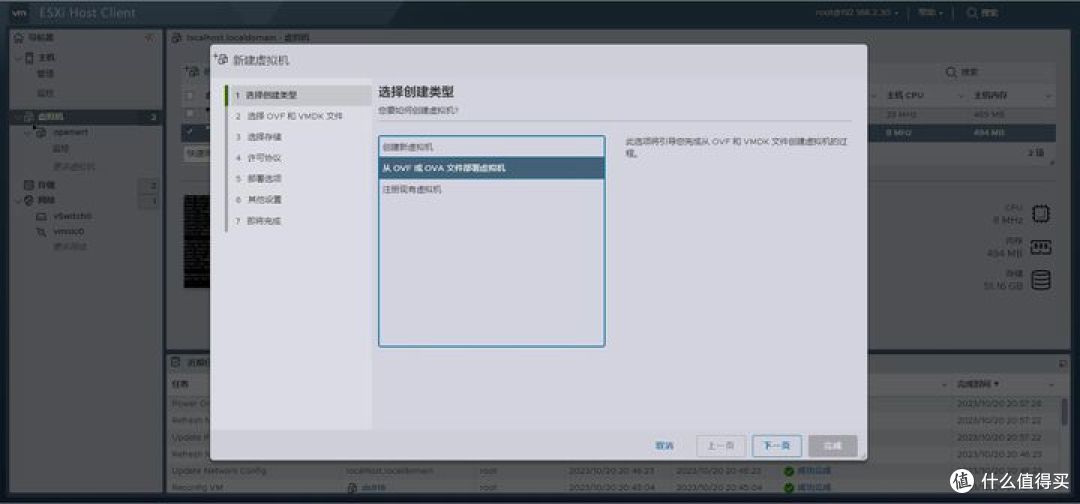
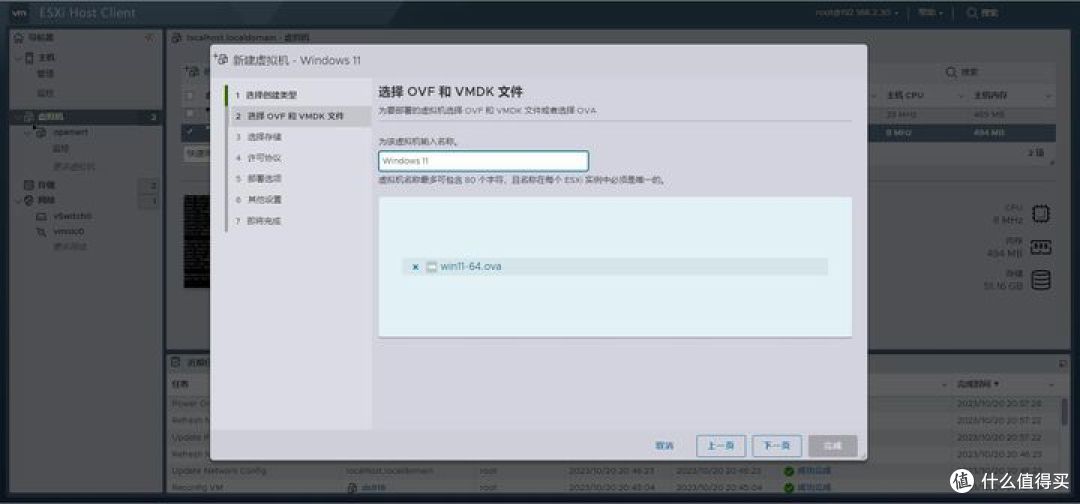
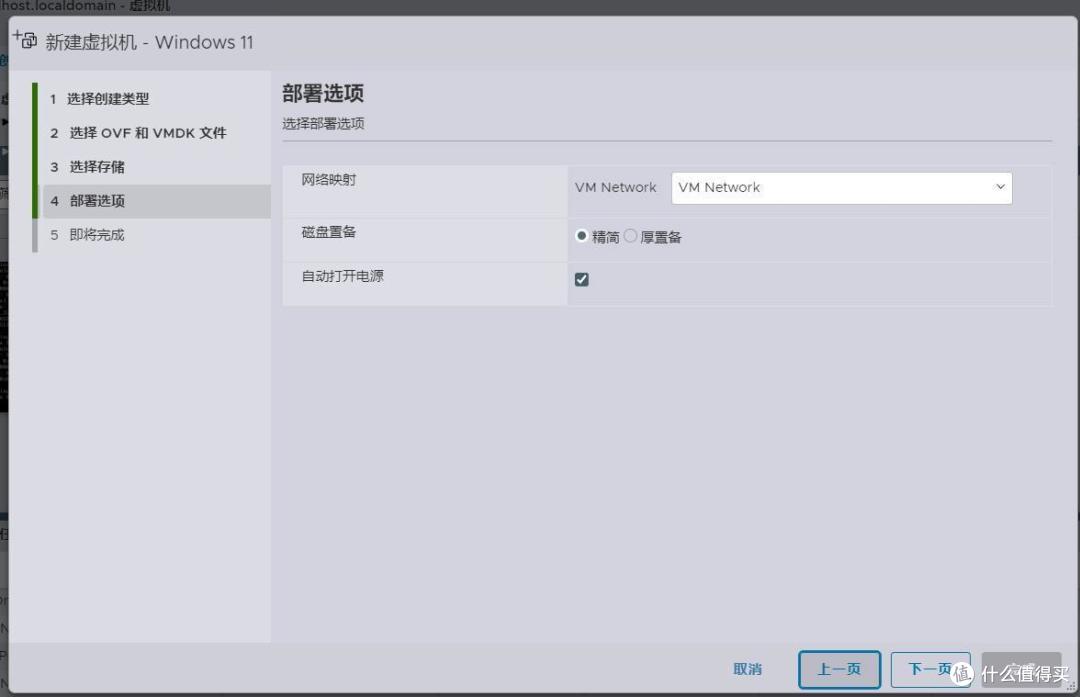
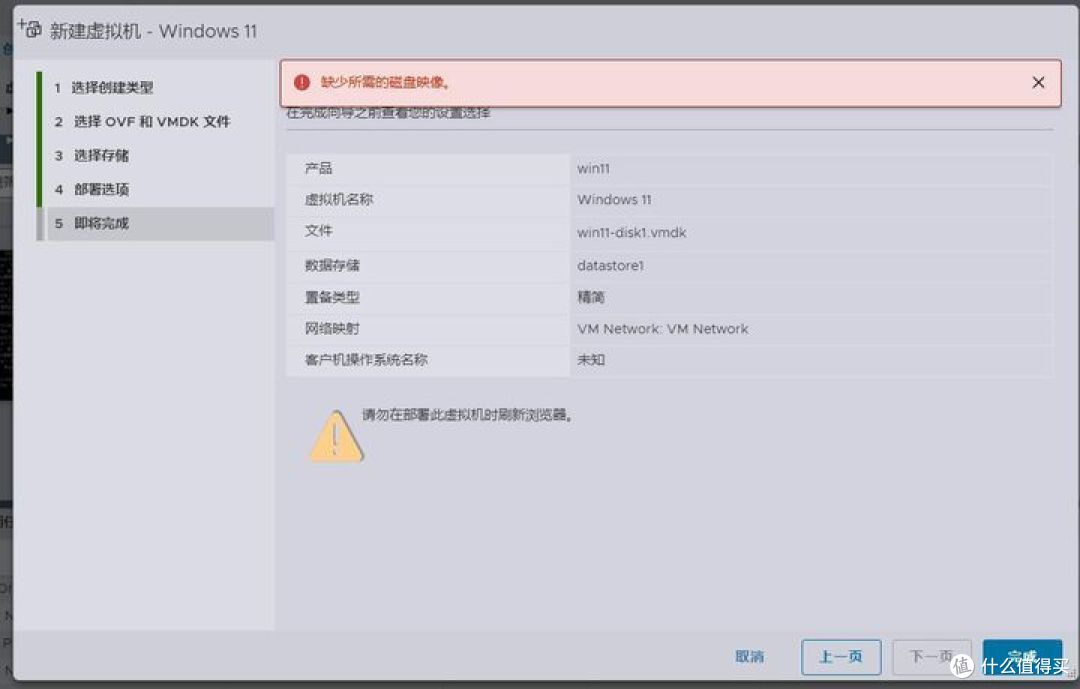
这里由于Windows的系统文件有点大,相比上两个要慢一些。
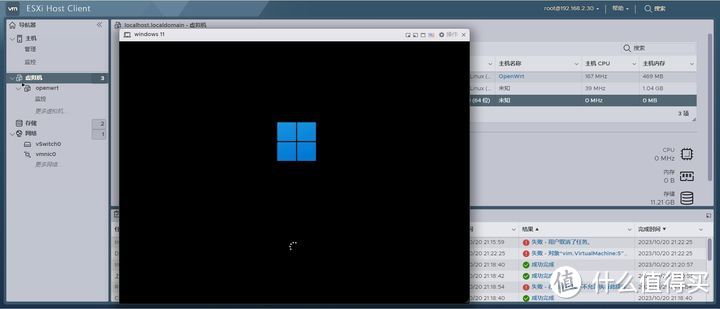
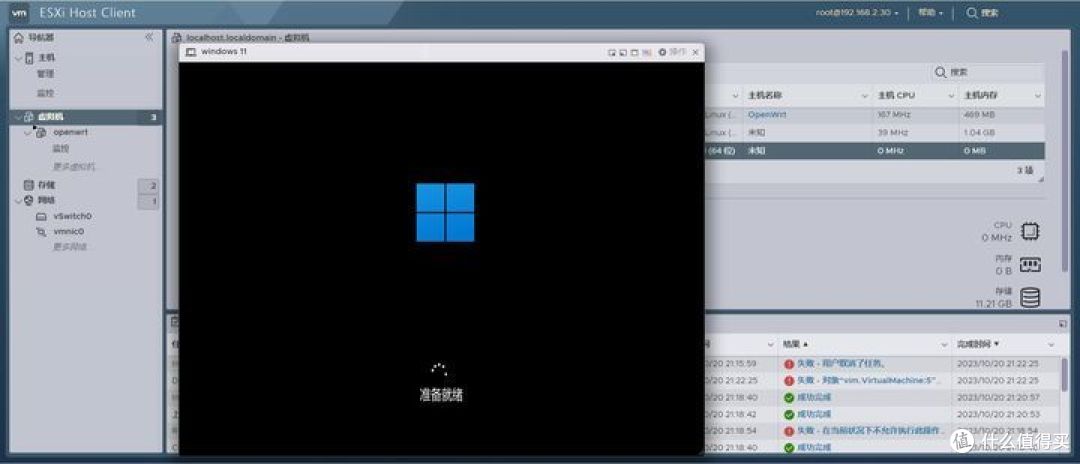
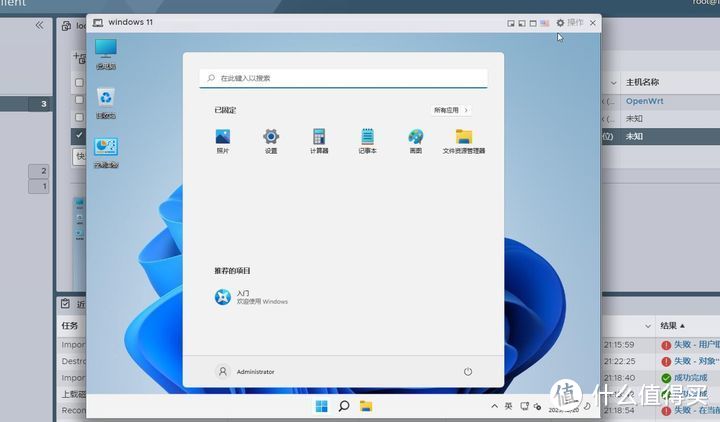
到这里all in one主机已安装完成,可以愉快的玩耍了。
作者声明本文无利益相关,欢迎值友理性交流,和谐讨论~


































































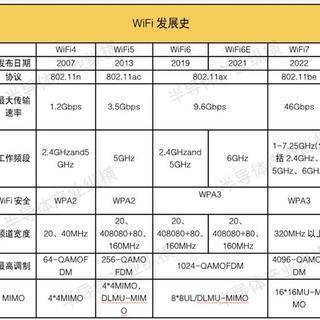
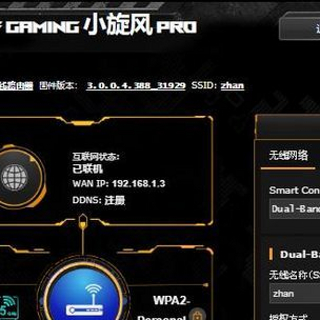




























值友4607695678
校验提示文案
企鹅巴耶夫
校验提示文案
分享快乐8
校验提示文案
Z2W0816
校验提示文案
买买买剁
校验提示文案
值友6897237454
校验提示文案
Hl525
校验提示文案
值友4607695678
校验提示文案
影千重
校验提示文案
Iarchi
校验提示文案
Iarchi
校验提示文案
影千重
校验提示文案
值友4607695678
校验提示文案
值友4607695678
校验提示文案
Hl525
校验提示文案
值友6897237454
校验提示文案
买买买剁
校验提示文案
Z2W0816
校验提示文案
分享快乐8
校验提示文案
企鹅巴耶夫
校验提示文案